Page 1
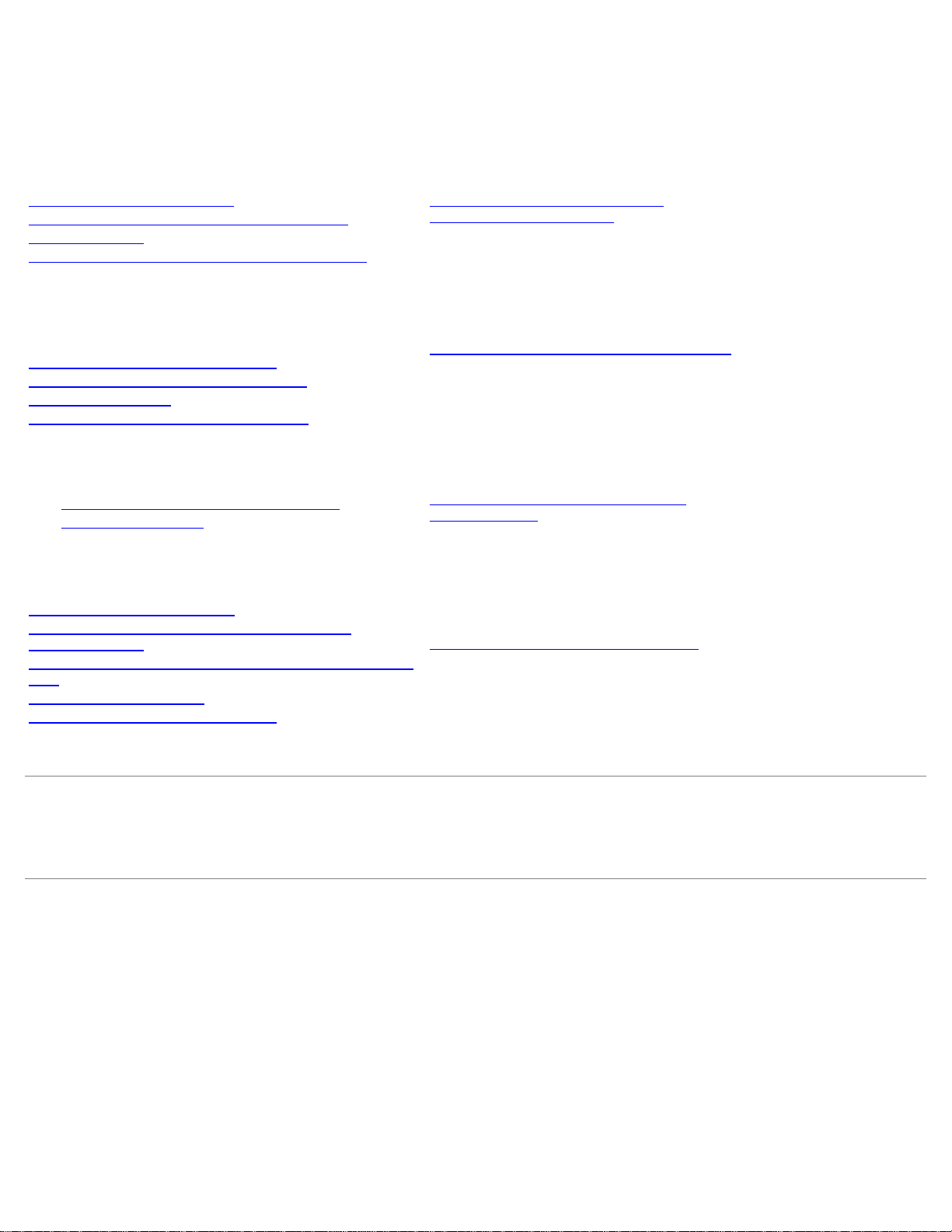
Технология активного управления Intel версии 7.0
Руководство администратора
Краткое описание
Краткое описание продукта
Запуск при первом включении компьютера
Режимы работы
Краткое описание настройки и конфигурации
Меню и настройки по умолчанию
Краткое описание настроек MEBx
Общие настройки модуля управления
Конфигурация AMT
Быстрое обращение за помощью Intel
Настройки по умолчанию MEBx
Общие настройки модуля управления
Конфигурация AMT
Настройка и конфигурация
Краткое описание методики
Служба конфигурации — с использованием
устройства USB
Служба конфигурации — процедура для устройства
USB
Развертывание системы
Драйверы операционной системы
Управление
Графический пользовательский
веб-интерфейс Intel AMT
Перенаправление AMT
(SOL/IDE-R)
Краткое описание перенаправления AMT
Приложение Intel
Management and Security
Status
Приложение Intel Management and
Security Status
Поиск и устранение
неисправностей
Поиск и устранение неисправностей
В случае приобретения компьютера DELL™ серии n все ссылки на операционные системы Microsoft® Windows® в
настоящем документе не применимы.
Информация, содержащаяся в данном документе , может быть изменена без уведомления.
© 2011 Dell Inc. Все права защищены.
Воспроизведение материалов данного руководства в любой форме без письменного разрешения Dell Inc. строго запрещается.
Товарные знаки, используемые в настоящем документе: Dell™, логотип DELL, Dell Precision™, Precision ON™, ExpressCharge™, Latitude™,
Latitude ON™, OptiPlex™, Vostro™ и Wi- Fi Catcher™ являются товарными знаками Dell Inc. Intel®, Pentium®, Xeon®, Core™, Atom™, Centrino® и
Celeron® являются охраняемыми товарными знаками или товарными знаками корпорации Intel Corporation в США и других странах. AMD
является охраняемым товарным знаком и AMD Opteron™, AMD Phenom™, AMD Sempron™, AMD Athlon™, ATI Radeon™ и ATI FirePro™ являются
товарными знаки Advanced Micro Devices, Inc. Microsoft®, Windows®, MS - DOS®, Windows Vista®, кнопка «Пуск» в Windows Vista и Office
Outlook® являются товарными знаками или охраняемыми товарными знаками корпорации Microsoft Corporation в США и /или других странах.
Blu-ray Disc™ является товарным знаком, принадлежащим Blu- ray Disc Association (BDA), и предоставляется по лицензии для использования
на дисках и плеерах. Словесный знак Bluetooth® является охраняемым товарным знаком и принадлежит Bluetooth® SIG, Inc., и любое
использование этого знака компанией Dell Inc. осуществляется по лицензии. Wi - Fi® является охраняемым товарным знаком Wireless Ethernet
Compatibility Alliance, Inc.
В данном документе могут использоваться другие товарные знаки и торговые марки для указания фирм, заявляющих свои права на такие
товарные знаки и торговые марки, или продукции этих фирм . Компания Dell не заявляет прав ни на какие товарные знаки и торговые марки ,
®
Page 2
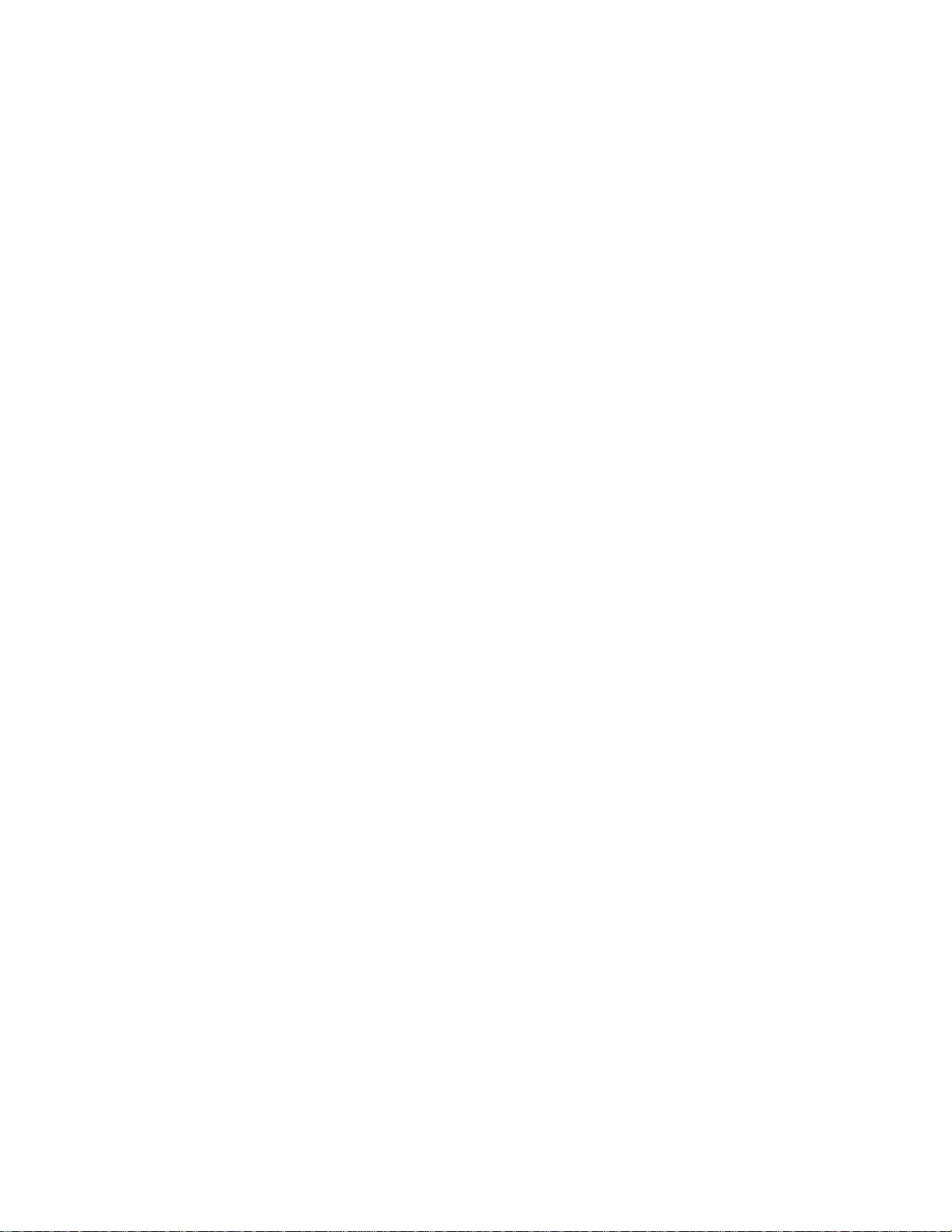
кроме собственных.
Март 2011 г. Ред . A00
Page 3
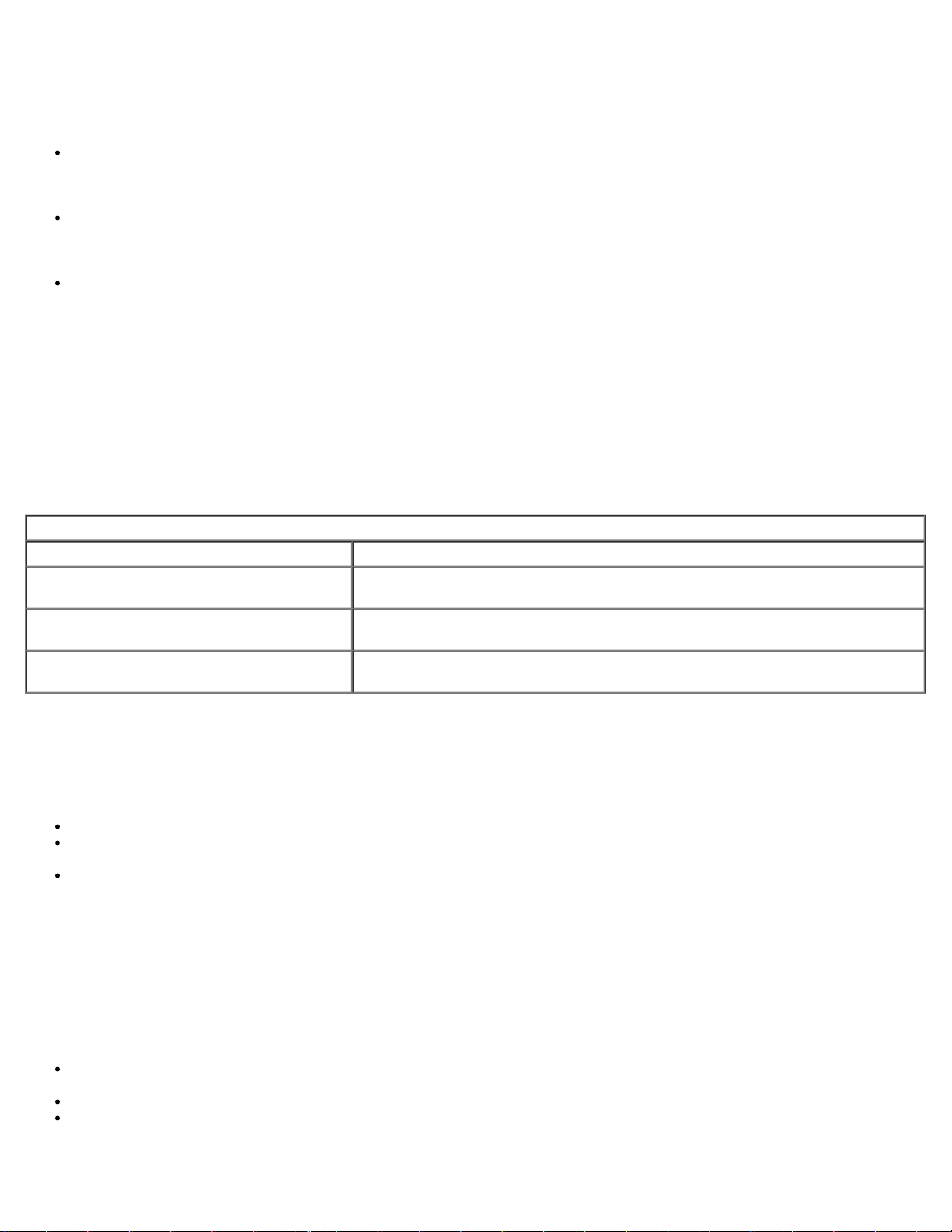
Краткое описание продукта
Технология активного управления Intel (Intel AMT) позволяет компаниям с легкостью управлять своими сетевыми
компьютерами.
Обнаруживать вычислительные ресурсы в сети независимо от того, включен или выключен компьютер — в
технологии Intel AMT для доступа к компьютеру используется информация, сохраненная в энергонезависимой
памяти. Доступ к компьютеру возможен даже в случае, если он выключен (также такой доступ называют
внеполосным).
Удаленно восстанавливать системы после сбоев в операционной системе — в случае сбоя в программном
обеспечении или операционной системе можно использовать Intel AMT для получения удаленного доступа к
компьютеру с целью восстановления. ИТ-администраторы также могут легко выявлять неполадки в системе с
помощью внеполосных функций ведения журналов событий и предупреждения Intel AMT.
Защищать сети от входящих угроз, обновляя программное обеспечение и системы антивирусной защиты по всей
сети.
Поддержка ПО
Пакеты программного обеспечения, предназначенные для работы с функциями Intel AMT, разрабатываются рядом
независимых поставщиков ПО. Таким образом, ИТ-администраторам становятся доступны разнообразные параметры
для удаленного управления сетевыми компьютерными ресурсами компании.
Функции и преимущества
Intel AMT
Функции Преимущества
Внеполосный доступ
Удаленный поиск и устранение
неисправностей, а также восстановление
Своевременное уведомление
Возможность удаленного управления платформами независимо от
состояния электропитания или операционной системы
Существенное снижение необходимости в присутствии ИТ-специалистов и,
как следствие, повышение эффективности их работы
Уменьшение времени простоя и сведение к минимуму длительности
ремонтов.
Новые возможности версии vPro7
AMT7
Подготовка на основе хост-компьютеров: простое развертывание заказчиками блоков с поддержкой AMT.
Поддержка прокси-серверов связи: обеспечивает связь AMT с внешней сетью (например, когда ИТ-услуги
оказывают сторонние исполнители).
Уникальная система Dell по удаленному управлению BIOS (DT/NB) и аккумуляторами (NB) посредством AMT.
Откат MEFW
Возможность упрощения конфигураций MEFW в системах vPro, а также поддержки заводской сборки на заказ и более
простой привязки заказчиков к версиям BIOS.
AT-p 3.0
Поддержка беспроводной глобальной сети WWAN (стандарта 3G) для AT-p (только для беспроводных устройств
Ericsson в NB)
Команды AT-p Suspend (Приостановить) / Resume (Возобновить ) для временного отключения
Проверка подлинности AT-p при возобновлении S3 (дополнительно)
Добавление поддержки для настольных рабочих станций
Page 4
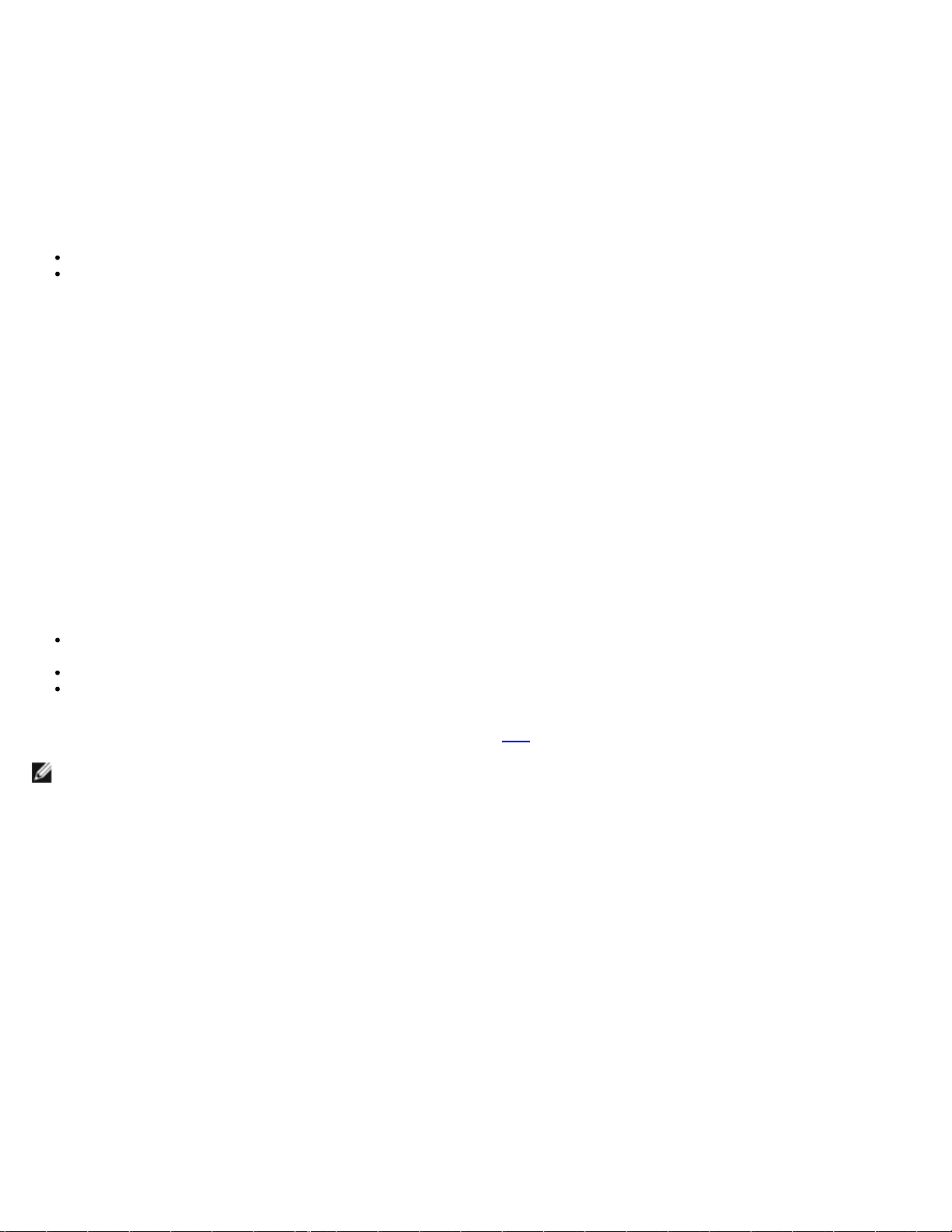
Другие новые возможности (связанные с MEFW)
Поддержка ARP в локальной сети
ME отвечает на запрос ARP в локальной сети (IPV4) и пакеты для обнаружения соседних систем (IPV6), продолжая
оставаться в режиме сна вместо уведомления консольной системы в Sx.
Новое требование к локальной сети с системами Win7
Только для SKU емкостью 5 МБ и в рамках политики энергопитания 2
Углубленная обработка S4/S5
Эта функция отключается автоматически при инициализации AMT в PP2.
Технология определения защиты (IPT)
Обеспечение безопасного входа в систему и веб-транзакций с использованием единовременного пароля посредством
проверки подлинности на основе ME.
Требования к клиентским системам
В этом документе под клиентской системой понимается система, работающая на платформе семейства микросхем Intel 6
Series/концентратора контроллера Intel и управляется с помощью модуля управления Intel. Для установки и настройки
требуется перечисленное ниже микропрограммное и программное обеспечение, прежде чем модуль управления Intel
можно будет сконфигурировать и запустить на клиентском компьютере.
Флэш-устройство SPI, запрограммированное с помощью флэш-образа Intel AMT 6.0 интегрированной BIOS, модуля
управления Intel и образов компонентов GbE.
BIOS с активированной Intel AMT может получить доступ к меню настройки MEBx из меню F12.
Чтобы включить все функции модуля управления Intel в операционной системе Microsoft, в клиентской системе
необходимо установить и настроить драйверы устройств (Intel MEI/SOL/LMS).
*
Информация, содержащаяся на этой странице, предоставлена компанией Intel.
ПРИМЕЧАНИЕ. BIOS-расширение модуля управления Intel (MEBx) представляет собой дополнительный модуль
ПЗУ, предоставляемый компании Dell™ компанией Intel и входящий в состав BIOS устройств Dell. Утилита MEBx
настроена под компьютеры Dell.
Page 5
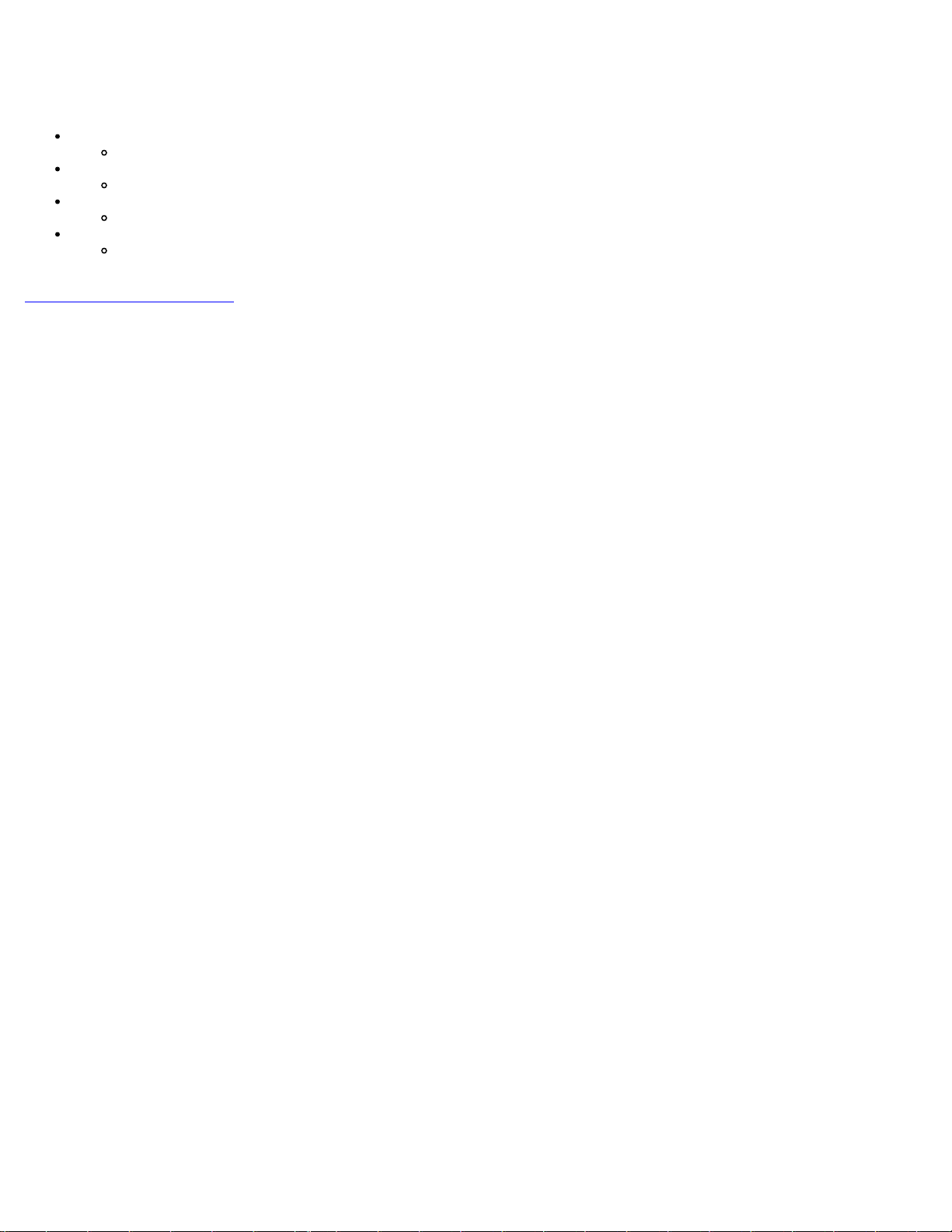
Запуск при первом включении компьютера
Следующие материалы доступны на компьютере, работающем по технологии активного управления (Intel AMT).
Заводская установка
Intel AMT 7.0 поставляется с заводов Dell с заводскими установками по умолчанию.
Руководство по установке и краткий справочник
Обзор Intel AMT со ссылкой на Руководство по технологиям Dell.
Руководство по технологиям Dell
Обзор высшего уровня Intel AMT, установка, инициализация и поддержка.
Носители резервного копирования
Микропрограммное обеспечение и важнейшие драйверы находятся на компакт-диске Resource CD.
Дополнительные сведения о технологии Intel AMT см. в Руководстве администратора, доступном по адресу
support.dell.com\manuals
.
Page 6
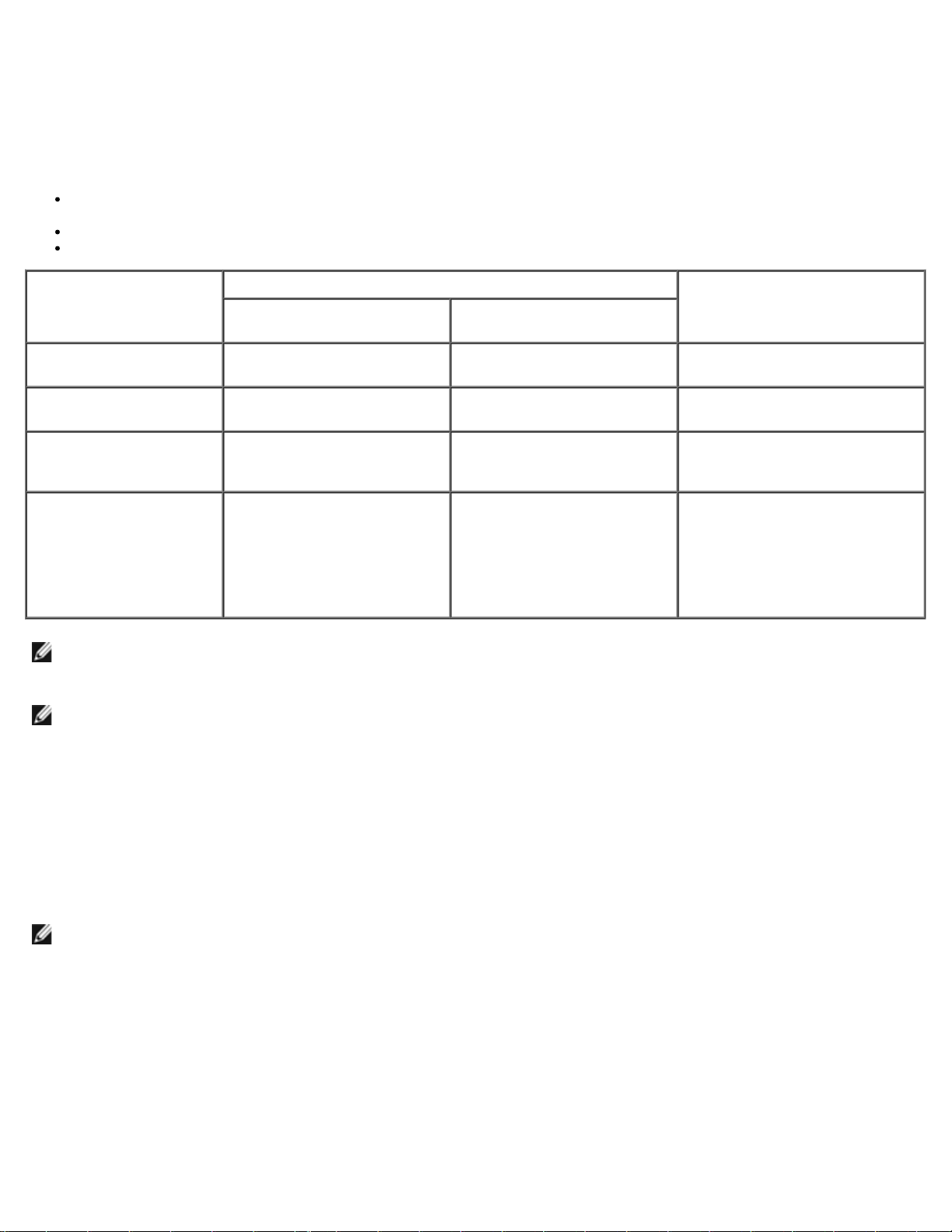
Режимы работы
В Intel AMT 5.0 и более ранних версиях технологии существовало два рабочих режима — SMB (Малый и средний бизнес)
и Enterprise (Предприятие). В версиях Intel AMT 6.0 и AMT 7.0 их функции интегрированы, чтобы обеспечить
функциональность, ранее доступную в режиме Enterprise (Предприятие).
Новыми параметрами конфигурации являются следующие:
Manual Setup and Configuration (Ручная настройка и конфигурация) (доступно для заказчиков малого и среднего
бизнеса)
Automatic Setup (Автоматическая настройка)
Configuration (Конфигурация )
Intel AMT 5.0 и по умолчанию
Настройка
Режим TLS Enabled (Включено ) Disabled (Отключено)
Пользовательский
веб-интерфейс
Интерфейс
перенаправления
IDER/SOL/KVM включен
Режим перенаправления
старых устройств
(управляет установкой
микропрограммным
обеспечением
соединений
перенаправления)
ПРИМЕЧАНИЕ. Клиенты могут приобрести TLS, постоянно отключенные при производстве вследствие
ограничений в технологии шифрования, действующих в стране получения, поэтому повторно включить TLS будет
невозможно.
ПРИМЕЧАНИЕ. Поддержка КВМ осуществляется только при наличии встроенного графического процессора и
системы в режиме встроенной графики.
Режим Enterprise
(Предприятие)
Disabled (Отключено) Enabled (Включено ) Enabled (Включено )
Disabled (Отключено)
Disabled (Отключено)
Включено, если эта функция
Включено, если эта функция
Режим SMB
включена в Intel® MEBX
включена в Intel® MEBX
Intel AMT 6.0 / 7.0
(параметры по умолчанию)
Отключено, может быть
включено позже
Включено, может быть
отключено позже
Отключено, для работы со
старыми версиями
SMB-консолей должно быть
Enabled (Включено)
Настройка вручную выполняется с помощью следующих шести этапов.
1. Образ диска с BIOS системы и микропрограммным обеспечением.
2. Войдите в меню Intel MEBX путем нажатия клавиши <F12> и введите пароль по умолчанию admin, после чего
измените пароль.
3. Войдите в меню Intel ME General Settings (Общие настройки модуля управления Intel).
4. Выберите Activate Network Access (Активация сетевого доступа ).
5. Выберите Y (Д) в окне подтверждения.
6. Выйдите из Intel MEBx.
ПРИМЕЧАНИЕ. Активацию можно также выполнить с помощью внешних средств или в операционной системе с
помощью Intel Activator.
Page 7
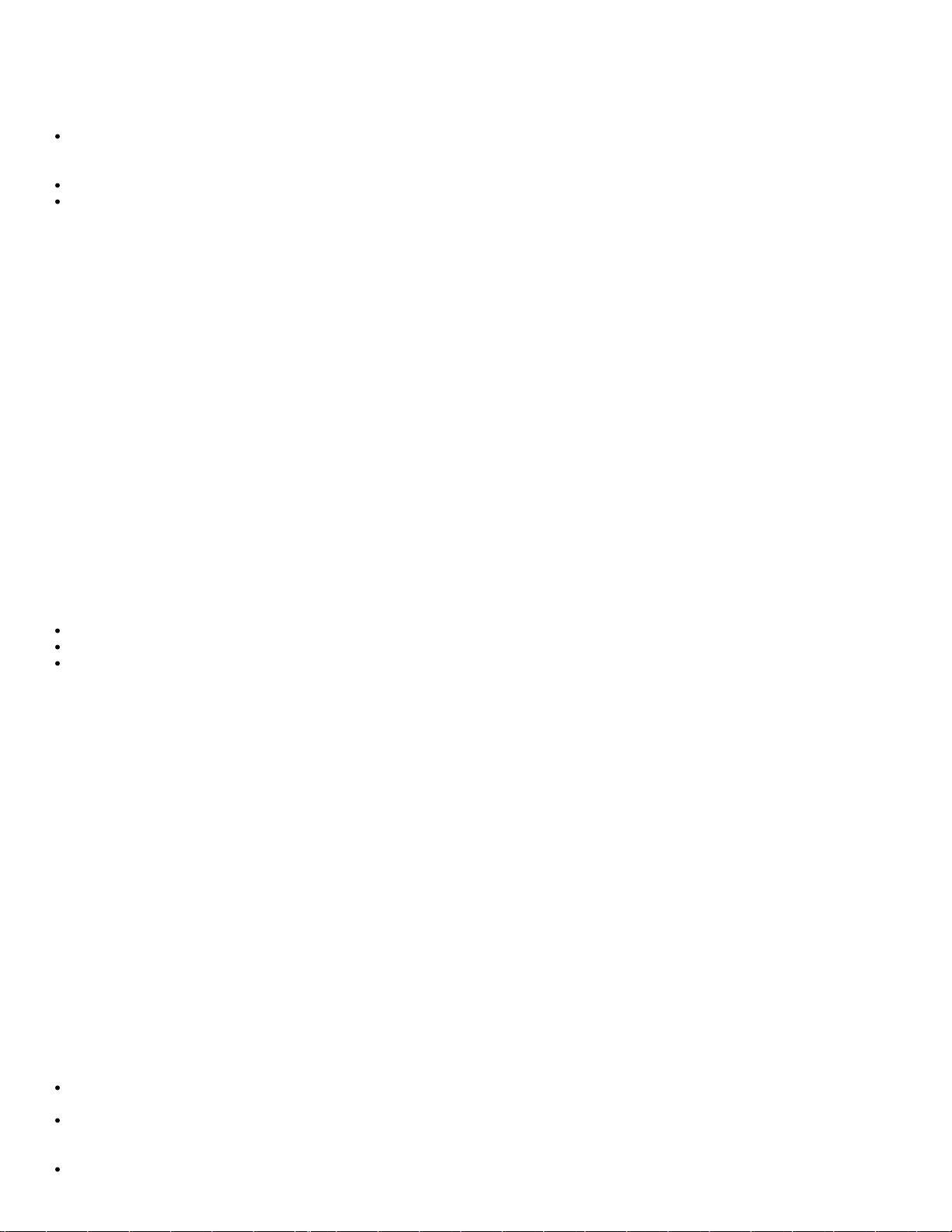
Краткое описание настройки и конфигурации
SCS может использовать настраиваемый сертификат, который заранее создан на заводе Dell с помощью процесса
Ниже перечислены важные термины, относящиеся к настройке и конфигурации Intel AMT.
Настройка и конфигурация — процесс, предоставляющий компьютеру под управлением Intel AMT имена
пользователей, пароли и параметры сети, которые делают возможным удаленное администрирование
компьютера.
Служба конфигурации — приложение стороннего производителя, завершающее подготовку Intel AMT.
Графический пользовательский веб-интерфейс Intel AMT — интерфейс для ограниченного удаленного
управления компьютером, работающий через веб-браузер.
Перед использованием Intel AMT в компьютере необходимо настроить и конфигурировать его. Настройка Intel AMT
готовит компьютер к режиму Intel AMT и делает возможным использование сети. Как правило, такая настройка обычно
выполняется один раз за срок эксплуатации компьютера . При включенном Intel AMT программы для управления могут
обнаруживать его в сети.
После того как технология Intel AMT переведена в режим Enterprise, можно начинать конфигурацию его возможностей.
Когда все требуемые сетевые элементы становятся доступными, просто подключите компьютер к источнику питания и к
сети, после чего Intel AMT автоматически инициирует процесс собственной конфигурации. Служба конфигурации
(приложение от стороннего производителя) завершает этот процесс. После этого технология Intel AMT уже готова к
удаленному управлению. Как правило, процесс конфигурации длится лишь несколько секунд. Когда технология Intel
AMT настроена и конфигурирована, ее можно переконфигурировать в соответствии с потребностями вашей
бизнес-среды.
Если для Intel AMT задан режим SMB (малый и средний бизнес), потребности в инициировании конфигурации в сети
нет. Настройка режима выполняется вручную, после чего его можно использовать с графическим пользовательским
веб-интерфейсом Intel AMT.
Состояния настройки и конфигурации Intel AMT
Процесс настройки и конфигурации Intel AMT в целом называется подготовкой. Компьютер, поддерживающий Intel AMT,
может пребывать в одном из трех состояний настройки и конфигурации:
Стандартное фабричное состояние
Состояние настройки
Подготовленное состояние
Стандартное фабричное состояние — это начальное ненастроенное состояние, в котором удостоверения
безопасности еще не установлены, а возможности Intel AMT недоступны для управляющих приложений. В стандартном
фабричном состоянии технологию Intel AMT характеризуют фабричные настройки по умолчанию.
Состояние настройки — это частично конфигурированное состояние , в котором технология Intel AMT настроена с
начальной сетевой информацией и информацией безопасности транспортного уровня (TLS): задан первоначальный
пароль администратора, вспомогательная парольная фраза (PPS) и вспомогательный идентификатор (PID). Если
технология Intel AMT настроена, она готова к приему настроек конфигурации предприятия от службы конфигурации.
Подготовленное состояние — это полностью сконфигурированное состояние, в котором модуль управления (ME) Intel
сконфигурирован с использованием настроек электропитания, а технология Intel AMT сконфигурирована с настройками
безопасности, сертификатами и настройками, которые активируют возможности технологии. Когда технология Intel AMT
сконфигурирована, ее возможности готовы к взаимодействию с управляющими приложениями.
Методы подготовки
TLS-PKI
TLS-PKI также известна как «Удаленная конфигурация». SCS использует сертификаты TLS-PKI (Инфраструктуры
открытого ключа) для безопасного соединения с включенным компьютером Intel AMT. Данные сертификаты могут быть
сгенерированы несколькими способами:
SCS может выполнить соединение, используя один из сертификатов по умолчанию, заранее созданных на этом
компьютере (информация подробно изложена в разделе «Интерфейс MEBx» данного документа).
SCS может создать настраиваемый сертификат, который разворачивается на компьютере AMT с использованием
специально отформатированной флэш-памяти USB во время технического визита на рабочее место (информация
подробно изложена в разделе «Служба конфигурации» данного документа).
Page 8

Custom Factory Integration (Настраиваемая заводская интеграция).
TLS-PSK
TLS-PSK также известна как «Конфигурация в одно касание». Сервер SCS использует PSK (общие ключи) для
установления безопасного соединения с компьютером AMT. Эти 52-символьные ключи могут быть созданы SCS, а затем
развернуты на компьютере AMT во время технического визита на место одним из следующих способов.
Ключ можно ввести вручную в MEBx.
SCS может создать список настраиваемых ключей и вывести его на специально отформатированную флэш-память
USB. Далее каждый компьютер AMT извлечет настраиваемый ключ из специально отформатированной
флэш-памяти USB во время загрузки BIOS (информация подробно изложена в разделе «Служба конфигурации»
данного документа).
Page 9
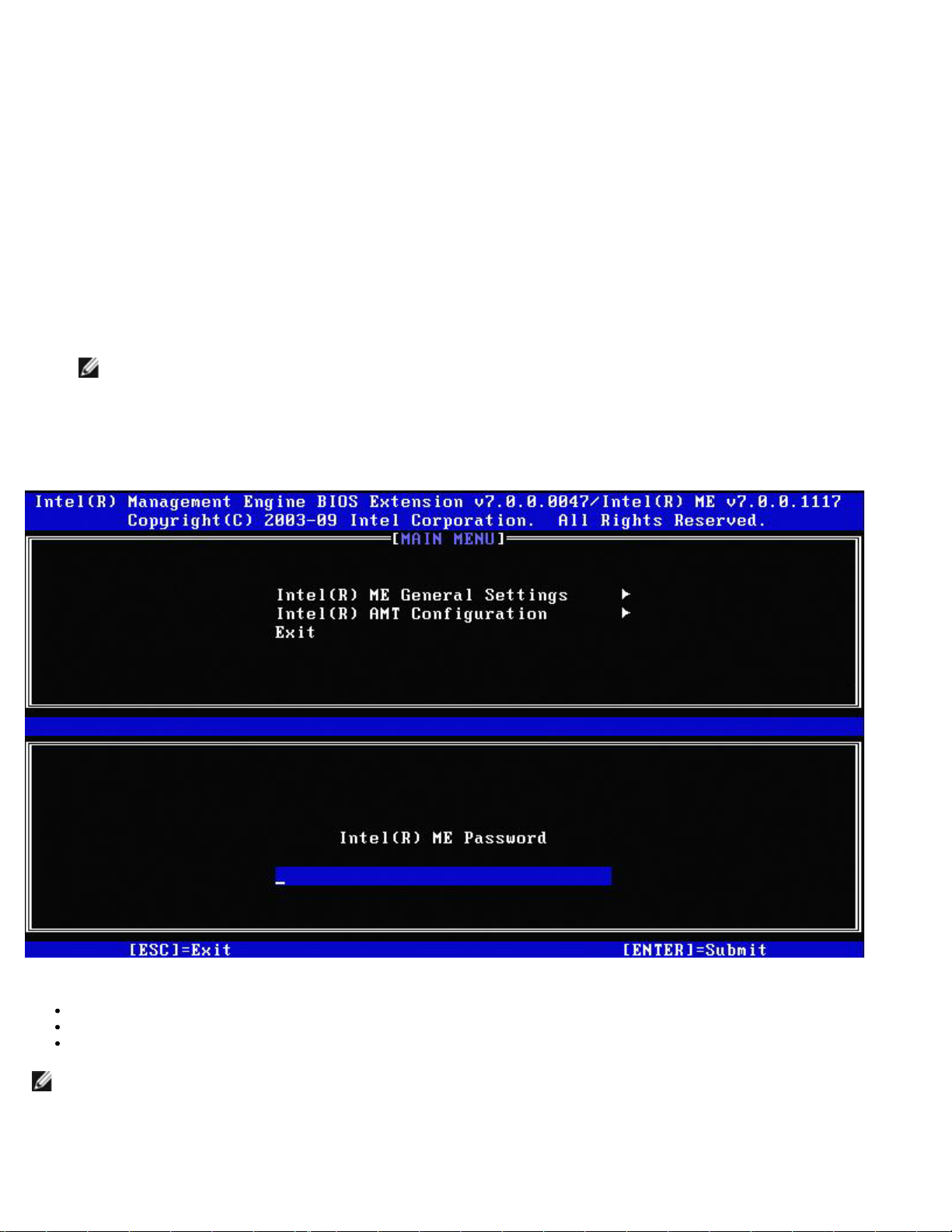
Краткое описание настроек MEBx
BIOS-расширение модуля управления Intel® (утилита MEBx) предоставляет параметры конфигурации на уровне
платформы, которые позволяют настроить поведение платформы модуля управления (ME). К числу таких параметров
относятся включение и отключение индивидуальных функций и настройка конфигурации электропитания.
В этом разделе приведена подробная информация о параметрах и ограничениях (если таковые имеются) конфигурации
MEBx.
Доступ к пользовательскому интерфейсу конфигурации MEBx
Доступ к пользовательскому интерфейсу конфигурации MEBx на компьютере возможен посредством следующих
действий:
1. Включите (или перезапустите) компьютер.
2. При появлении логотипа DELL™ сразу же нажмите клавишу <F12> и выберите MEBx.
ПРИМЕЧАНИЕ. Если вы не успели нажать эту клавишу и появился экран с логотипом операционной
системы, дождитесь появления рабочего стола Microsoft Windows. Затем выключите компьютер и повторите
попытку.
3. Введите пароль модуля управления. Нажмите <Enter>. Пароль по умолчанию — admin, который может быть
изменен пользователем.
Отобразится экран MEBx, показанный ниже.
Главное меню предоставляет возможность выбора трех функций:
Intel ME General Settings (Общие настройки модуля управления Intel)
Intel AMT Configuration (Конфигурация технологии Intel AMT)
Exit (Выход)
ПРИМЕЧАНИЕ. Intel MEBx отображает только обнаруженные параметры. Если один или несколько параметров не
отображаются, убедитесь, что система поддерживает отсутствующую функцию.
Изменение пароля модуля управления Intel
Page 10
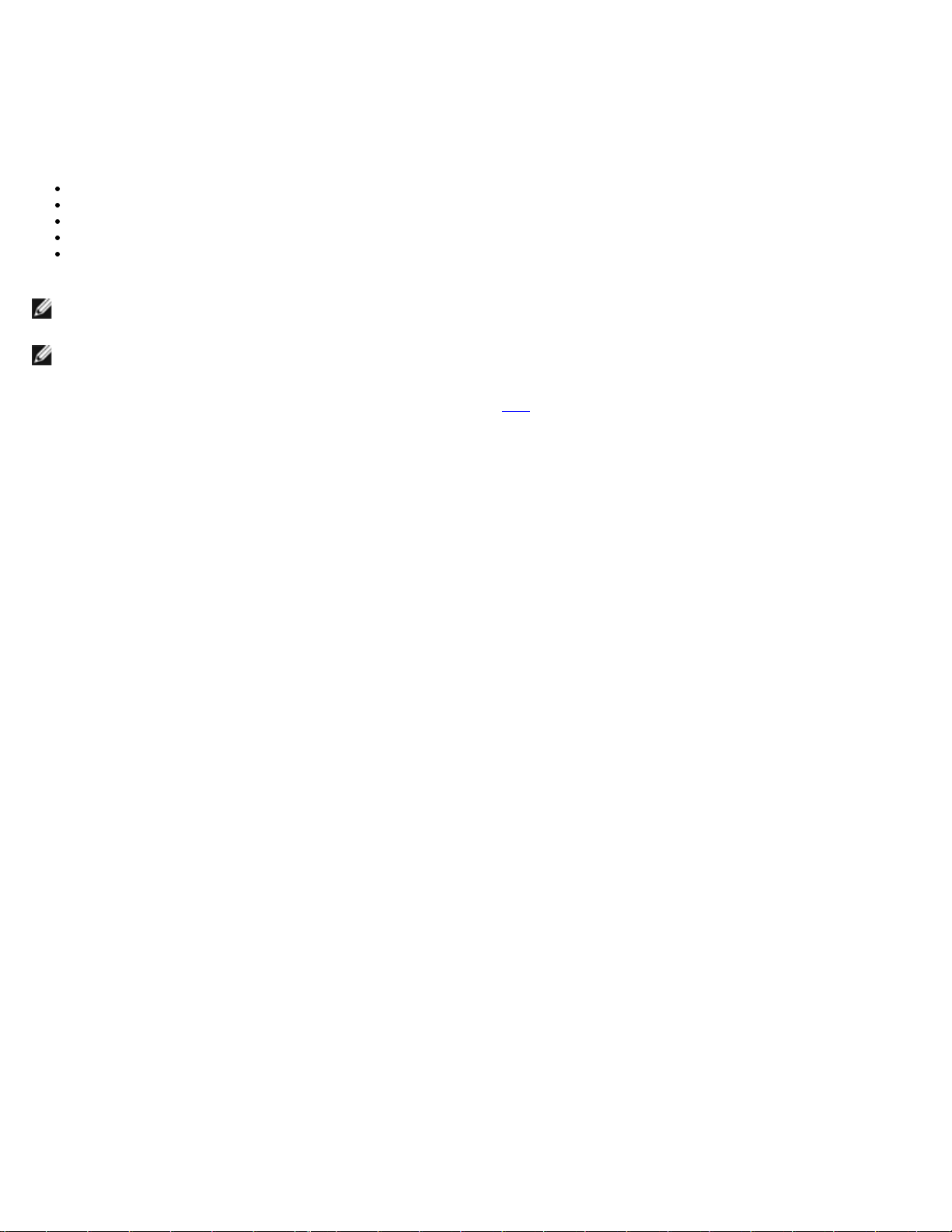
Пароль по умолчанию — admin, он одинаков для всех новых развернутых платформ. Перед изменением любых
параметров конфигурации функций следует сначала изменить пароль по умолчанию.
При первом входе администратора в меню конфигурации Intel MEBx с паролем по умолчанию он должен изменить этот
пароль, прежде чем можно будет использовать любые функции .
Новый пароль должен включать следующие элементы:
восемь символов, не более 32;
одну прописную букву (в верхнем регистре);
одну строчную букву (в нижнем регистре);
одну цифру;
специальный символ (не букву и не цифру), например «!», «$» или «;». При этом в пароле не должно быть
символов «:», «"» и «,».
ПРИМЕЧАНИЕ. Символ подчеркивания («_») и пробел являются допустимыми, но НЕ повышают сложность
пароля.
ПРИМЕЧАНИЕ. Пароль можно сбросить до значения по умолчанию (admin), для этого завершите работу системы,
отсоедините источники питания постоянного и переменного тока и выполните сброс часов реального времени.
*
Информация, содержащаяся на этой странице, предоставлена компанией Intel.
Page 11

Общие настройки модуля управления
Чтобы перейти на страницу Конфигурация платформы модуля управления (ME) Intel , выполните следующие
действия.
1. В главном меню BIOS-расширения модуля управления (MEBx) выберите Intel ME General Settings (Общие
настройки модуля управления Intel). Нажмите <Enter>.
2. Появится следующее сообщение: Acquiring General Settings configuration (Получение конфигурации общих
настроек).
Главное меню Intel MEBX отобразит страницу Intel ME Platform Configuration (Конфигурация платформы модуля
управления Intel).
На этой странице администратор может сконфигурировать специальные функции модуля управления Intel, такие как
пароль, параметры питания и т. п. Ниже перечислены прямые ссылки на различные разделы.
Change Intel ME Password (Изменение пароля для модуля управления Intel)
Set PRTC (Задание PRTC)
Power Control (Контроль потребления энергии)
Intel ME ON in Host Sleep (Включение модуля управления Intel, когда узел находится в режиме ожидания)
Idle Timeout (Ожидаемое время бездействия)
Previous Menu (Предыдущее меню)
Previous Menu (Предыдущее меню)
Конфигурация платформы модуля управления Intel
ПРИМЕЧАНИЕ. Параметр Intel ME State Control (Управление состоянием модуля управления Intel), отображаемый
в предыдущих версиях MEBx, удален , чтобы избежать случайного отключения модуля управления Intel
конечными пользователями. Теперь параметр доступен в BIOS системы.
Изменение пароля для модуля управления Intel
1. В окне запроса нового пароля для модуля управления Intel введите новый пароль. Политики и ограничения
паролей доступны здесь
2. В окне запроса подтверждения пароля повторно введите новый пароль. Текущий пароль будет изменен.
.
Page 12
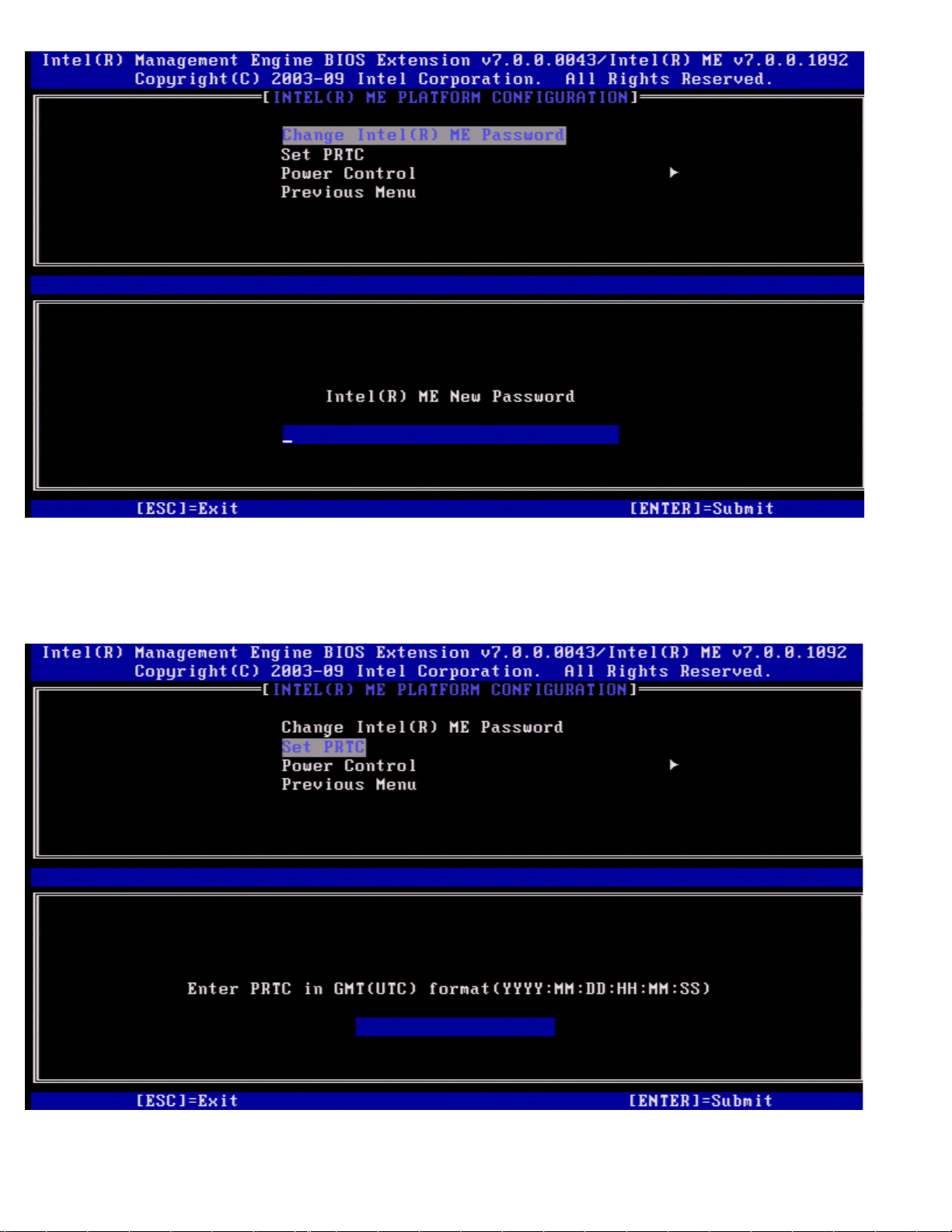
Set PRTC (Задание PRTC)
В меню Intel ME Platform Configuration (Конфигурация платформы модуля управления Intel) выберите Set PRC (Задать
PRC) и нажмите клавишу <Enter>.
Допустимый интервал дат: 01.01.2004—01.04.2021. Установка значения PRTC используется для виртуальной поддержки
PRTC в состоянии, когда отсутствует питание (G3).
Введите PRTC в формате GMT (скоординированное всемирное время) (ГГГГ :MM:ДД:ЧЧ:MM:СС) и нажмите <Enter>.
Page 13
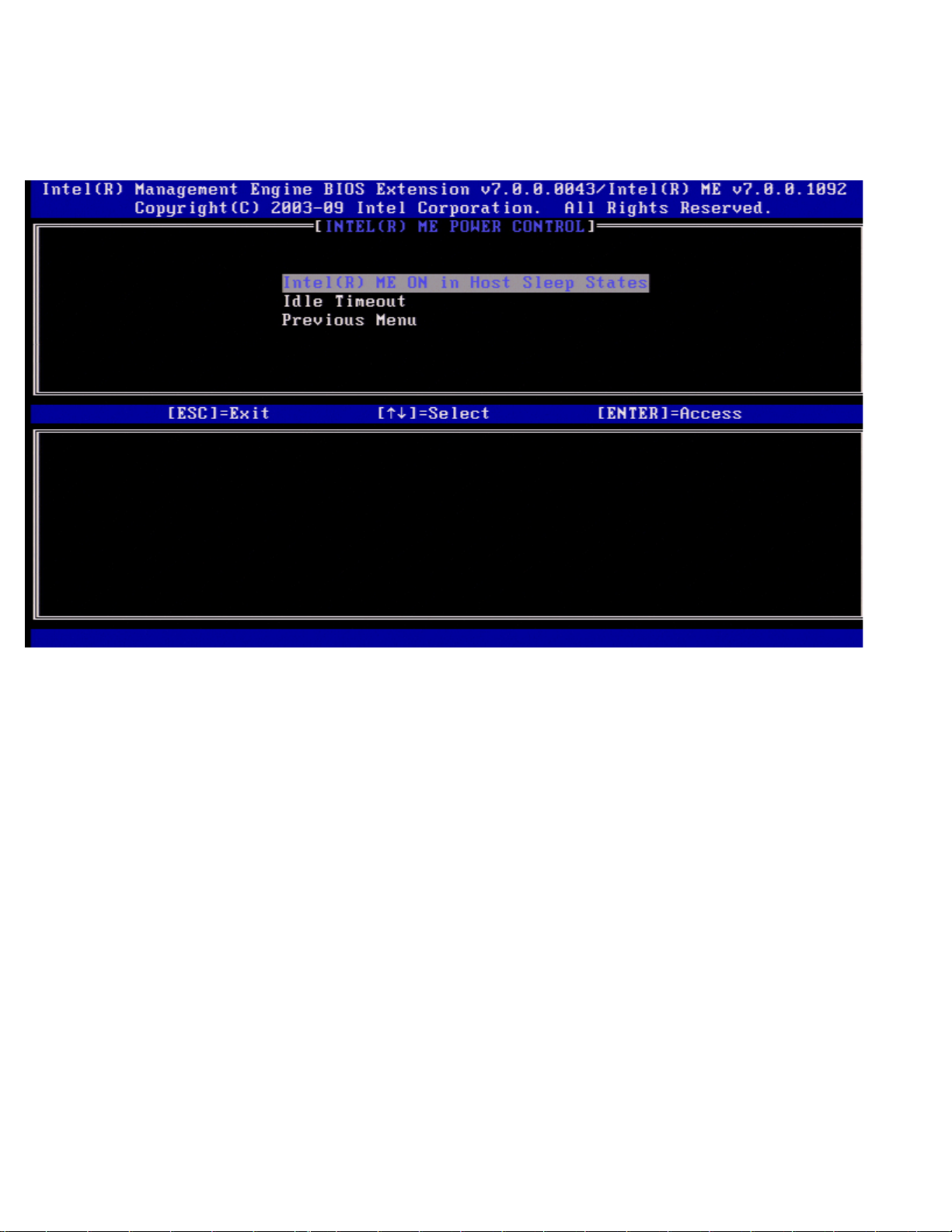
Контроль потребления энергии
В меню Intel ME Platform Configuration (Конфигурация платформы модуля управления Intel) выберите Power Control
(Контроль потребления энергии) и нажмите клавишу <Enter>.
Отобразится страница Intel Power Control (Контроль потребления энергии Intel).
Для соответствия требованиям ENERGY STAR* и EUP LOT6 модуль управления Intel может переключаться в различные
состояния режимов ожидания. В меню Intel ME Power Control (Контроль потребления энергии модулем управления Intel)
настраиваются политики потребления энергии платформы модулем управления Intel.
Intel ME ON in Host Sleep States (Включение модуля управления
Intel, когда узел находится в режиме ожидания)
В меню Intel ME Power Control (Контроль потребления энергии модулем управления Intel) выберите Intel ME ON in Host
Sleep States (Включение модуля управления Intel, когда узел находится в режиме ожидания) и нажмите <Enter>.
Перемещайте клавишу со стрелками Up/Down (Вверх /Вниз), чтобы выбрать требуемую политику потребления энергии, и
нажмите <Enter>.
Page 14
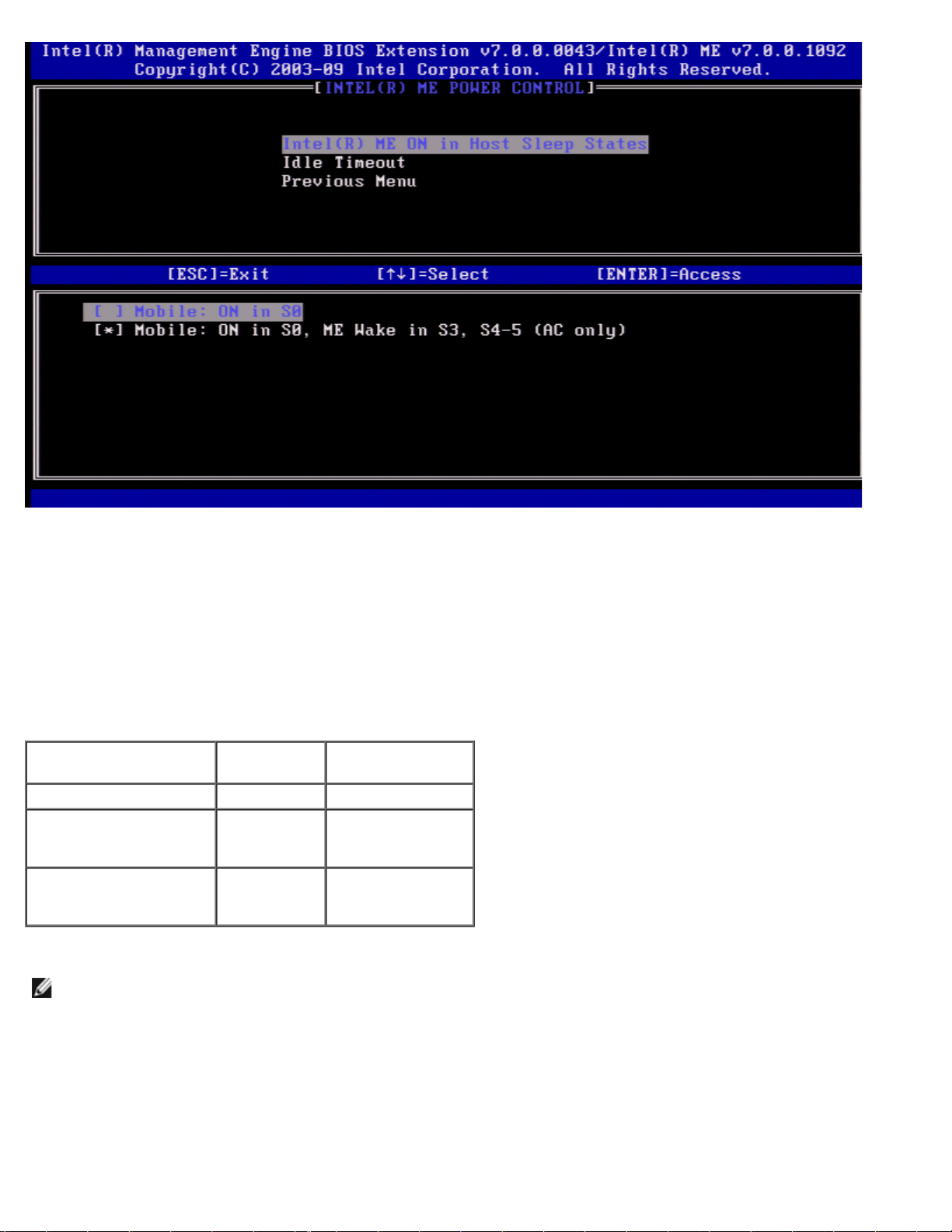
Администратор конечных пользователей может выбрать требуемый пакет потребления энергии для применения в
зависимости от степени использования системы.
При использовании WoL модуля управления Intel по истечении времени ожидания модуль управления Intel остается в
состоянии M-off, пока на него не будет подана команда. После подачи команды модуль управления Intel перейдет в
состояние M0 или M3 и будет реагировать на следующие команды. Запрос отклика на модуль управления Intel также
приведет к переходу модуля управления Intel в состояние M0 или M3.
Для перехода модуля управления Intel в состояние M0 или M3 требуется небольшое время. На протяжении этого
времени Intel AMT не будет отвечать ни на какие команды модуля управления Intel. После перехода модуля управления
Intel в состояние M0 или M3 система будет реагировать на команды модуля управления Intel.
В таблице ниже представлены параметры пакетов электропитания.
Пакет
электропитания
S0 Включен Включен
S3 Не светится
S4/S5 Не светится
Выберите требуемую политику электропитания и нажмите <Enter>.
ПРИМЕЧАНИЕ. Перевод системы в состояние подготовки автоматически приведет к переключению на пакет
электропитания 2. В дальнейшем его можно изменить с помощью пользовательского веб-интерфейса, консоли
управления или MEBx.
1 2
Включен/WoL
модуля
управления
Включен/WoL
модуля
управления
Idle Timeout (Ожидаемое время бездействия)
В меню Intel ME Power Control (Контроль потребления энергии модулем управления Intel) выберите Idle Time Out
(Ожидаемое время бездействия) и нажмите клавишу <Enter>.
Page 15
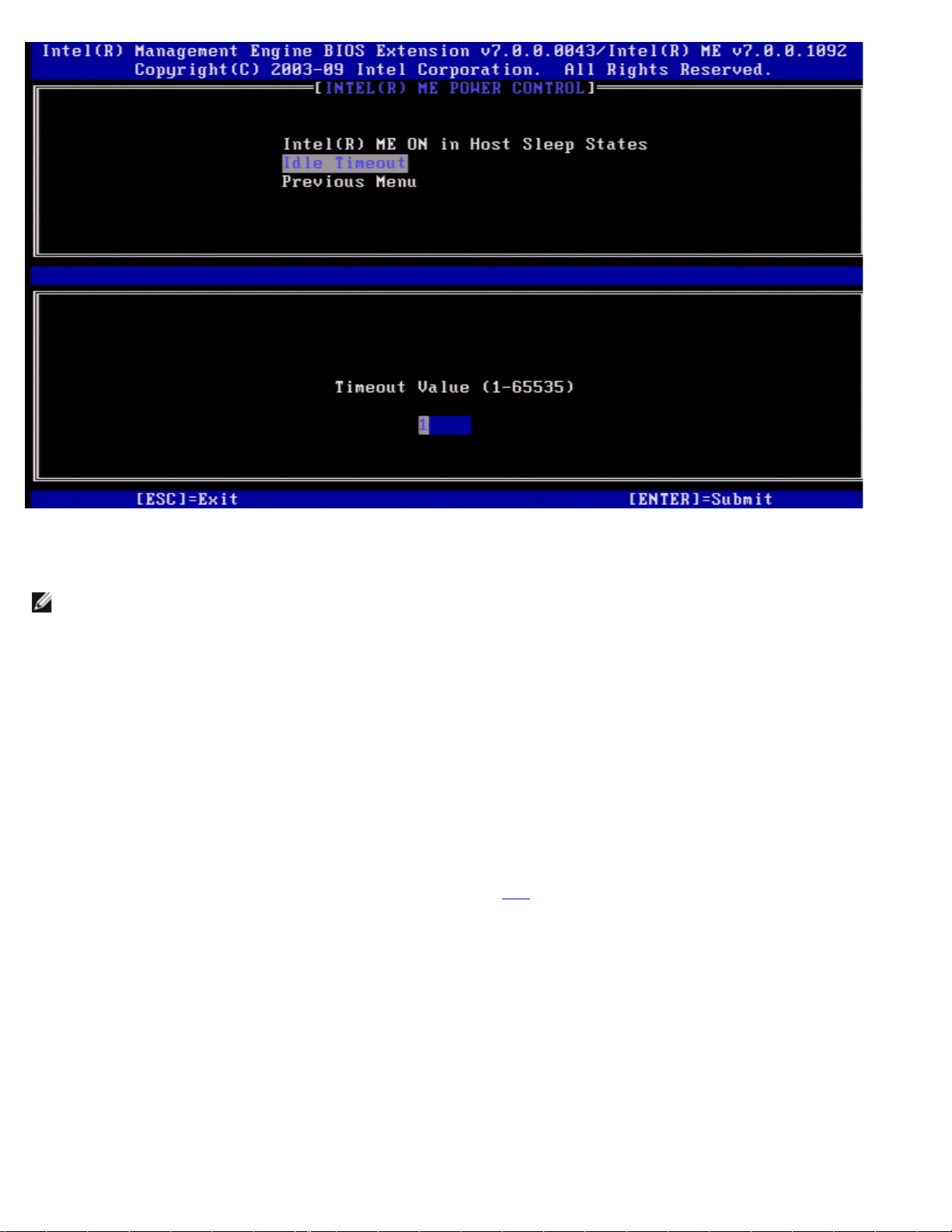
Эта настройка используется, чтобы задать значение ожидаемого времени бездействия модуля управления Intel ME в
состоянии M3. Значение необходимо вводить в минутах. Данное значение задает время, в течение которого модуль
управления Intel может бездействовать в M3 до перехода в выключенное состояние M-off.
ПРИМЕЧАНИЕ . Если модуль управления Intel находится в состоянии M0, перехода в M-off не произойдет.
Previous Menu (Предыдущее меню)
В меню Intel ME Platform Configuration (Конфигурация платформы модуля управления Intel) выберите Previous Menu
(Предыдущее меню) и нажмите клавишу <Enter>.
Отобразится страница Intel ME Platform Configuration (Конфигурация платформы модуля управления Intel).
Previous Menu (Предыдущее меню)
В меню Intel ME Platform Configuration (Конфигурация платформы модуля управления Intel) выберите Previous Menu
(Предыдущее меню) и нажмите клавишу <Enter>.
Появится главное меню.
*
Информация, содержащаяся на этой странице, предоставлена компанией Intel.
Page 16
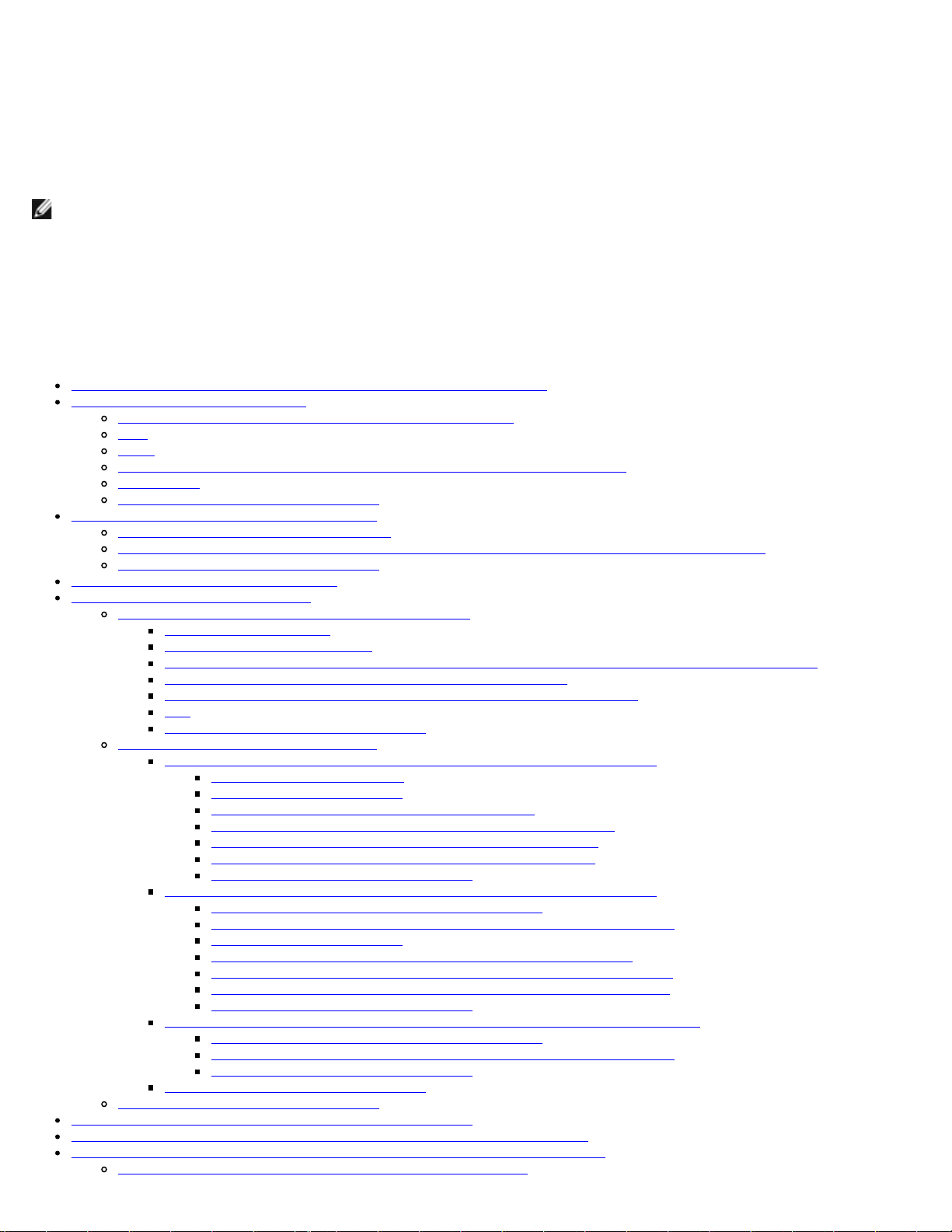
Конфигурация AMT
Current Provisioning Mode (Текущий режим подготовки)
После настройки функции модуля управления Intel необходимо перезагрузить компьютер перед тем, как приступать к
настройке Intel AMT для загрузки чистой системы. На следующем изображении представлено меню Intel AMT
configuration (Конфигурация Intel AMT) после того, как пользователь выбрал параметр Intel AMT Configuration
(Конфигурация Intel AMT) в главном меню BIOS-расширения модуля управления (MEBx). Эта функция позволяет
конфигурировать компьютер, поддерживающий Intel AMT, для поддержки функций управления Intel AMT.
ПРИМЕЧАНИЕ. Также необходимы базовые представления о работе с сетью и компьютерной терминологии, в том
числе о таких понятиях, как TCP/IP, DHCP, VLAN (виртуальная локальная сеть), IDE, DNS, маска подсети, шлюз
по умолчанию и имя домена. Разъяснение этих терминов не входит в задачи данного документа.
Чтобы перейти на страницу Intel AMT Configuration (Конфигурация Intel AMT), выполните следующие действия.
1. В главном меню BIOS-расширения модуля управления (MEBx) выберите Intel AMT Configuration
(Конфигурация Intel AMT). Нажмите <Enter>. Откроется экран Intel AMT Configuration (Конфигурация Intel AMT).
На экране Intel AMT Configuration (Конфигурация Intel AMT) отображаются следующие прямые ссылки:
Manageability Feature Selection (Выбор функции управляемости)
SOL/IDER/KVM (SOL/IDER/КВМ)
Username and Password (Имя пользователя и пароль)
SOL
IDER
Legacy Redirection Mode (Режим перенаправления старых устройств)
KVM (КВМ)
Previous Menu (Предыдущее меню)
User Consent (Разрешение пользователя)
User Opt-in (Согласие пользователя)
Opt-in Configurable from remote IT (Удаленная конфигурация с согласия пользователя)
Previous Menu (Предыдущее меню)
Password Policy (Политика паролей)
Network Setup (Настройка сети)
Network Name Settings (Настройки имени сети)
Host Name (Имя узла )
Domain Name (Имя домена )
Shared / Dedicated FQDN (Совместно используемое / выделенное полное доменное имя)
Dynamic DNS Update (Динамическое обновление DNS)
Periodic Update Interval (Интервал периодического обновления)
TTL
Previous Menu (Предыдущее меню)
TCP/IP Settings (Настройки TCP/IP)
Wired LAN IPv4 Configuration (Конфигурация IPv4 проводной ЛВС)
DHCP Mode (Режим DHCP)
IPv4 Address (Адрес IPv4)
Subnet Mask address (Адрес маски подсети)
Default Gateway Address (Адрес шлюза по умолчанию)
Preferred DNS Address (Предпочитаемый адрес DNS)
Alternate DNS Address (Альтернативный адрес DNS)
Previous Menu (Предыдущее меню)
Wired LAN IPv6 Configuration (Конфигурация IPv6 проводной ЛВС)
IPv6 Feature Selection (Выбор функции IPv6)
IPv6 Interface ID Type (Тип идентификатора интерфейса IPv6)
IPv6 Address (Адрес IPv6)
IPv6 Default Router (Маршрутизатор IPv6 по умолчанию)
Preferred DNS IPv6 Address (Предпочитаемый адрес DNS IPv6)
Alternate DNS IPv6 Address (Альтернативный адрес IPv6 DNS)
Previous Menu (Предыдущее меню)
Wireless LAN IPv6 Configuration (Конфигурация IPv6 беспроводной ЛВС)
IPv6 Feature Selection (Выбор функции IPv6)
IPv6 Interface ID Type (Тип идентификатора интерфейса IPv6)
Previous Menu (Предыдущее меню)
Previous Menu (Предыдущее меню)
Previous Menu (Предыдущее меню)
Activate Network Access (Активация сетевого доступа)
Unconfigure Network Access (Отмена конфигурации сетевого доступа)
Remote Setup And Configuration (Удаленная настройка и конфигурация)
Page 17
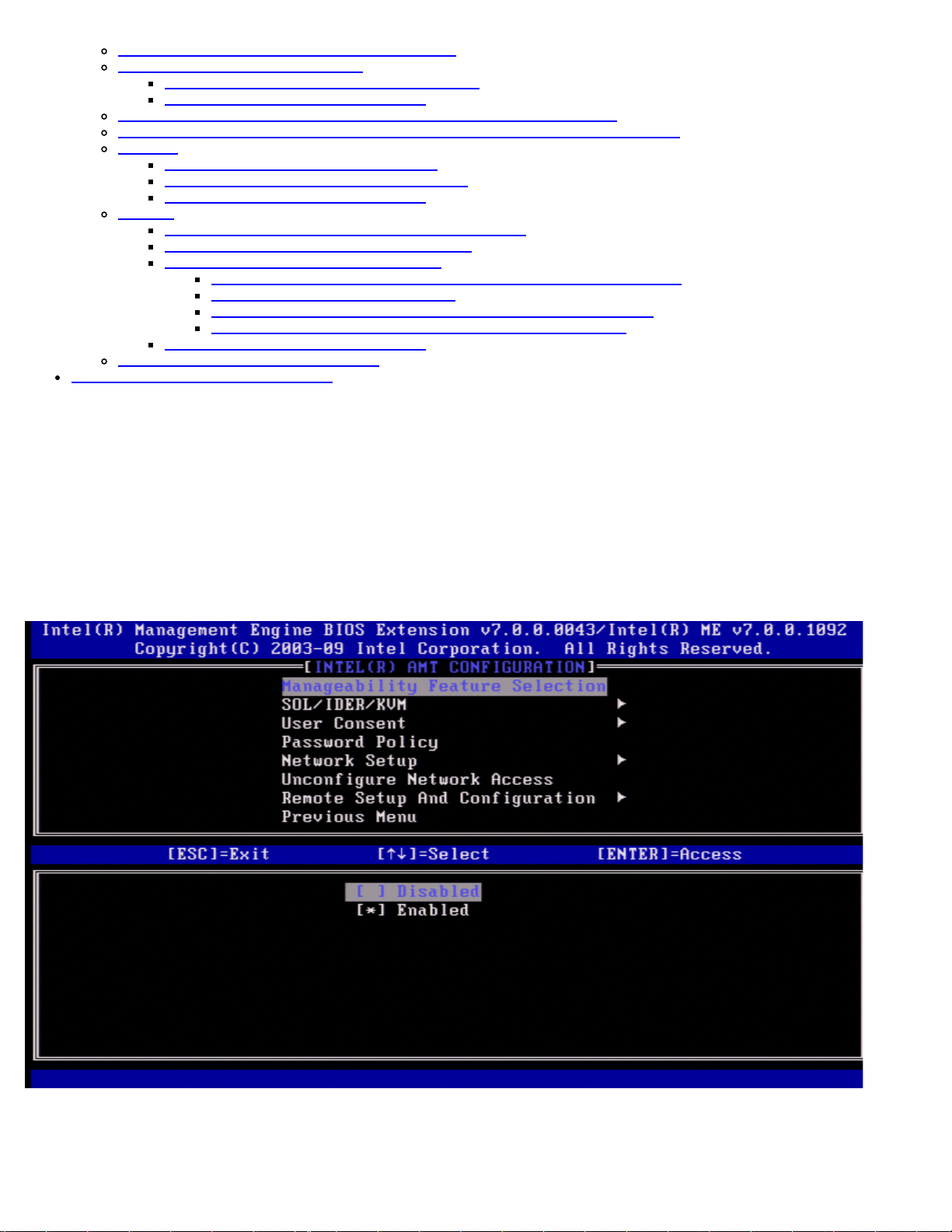
Provisioning Record (Вспомогательная запись)
RCFG (удаленная конфигурация)
Start Configuration (Запуск конфигурации)
Previous Menu (Предыдущее меню)
Previous Menu (Предыдущее меню)
Provisioning Server IPv4/IPv6 (IPv4/IPv6 вспомогательного сервера )
Provisioning Server FQDN (Полное доменное имя вспомогательного сервера)
TLS PSK
Set PID and PPS (Задание PID и PPS)
Delete PID and PPS (Удаление PID и PPS)
Previous Menu (Предыдущее меню)
TLS PKI
Remote Configuration (Удаленная конфигурация)
PKI DNS Suffix (DNS-суффикс ключа PKI)
Manage Hashes (Управление хэшами)
Adding Customized Hash (Добавление пользовательского хэша)
Deleting a Hash (Удаление хэша)
Changing the Active State (Изменение активного состояния)
Viewing a Certificate Hash (Просмотр хэша сертификата)
Previous Menu (Предыдущее меню)
Previous Menu (Предыдущее меню)
Manageability Feature Selection (Выбор функции
управляемости)
1. В меню Intel AMT Configuration (Конфигурация Intel AMT) выберите Manageability Feature Selection (Выбор
функции управляемости) и нажмите клавишу <Enter>.
2. Появится следующее сообщение:
[Caution] Disabling reset network settings including network ACLs to factory default. System resets on
MEBx exit. Continue: (Y/N). ([Внимание!] Выполняется отключение сброса сетевых настроек, включая ACL сети
до заводских значений. Сброс системных настроек при выходе из MEBx. Продолжить: (Д/Н ).)
Нажмите Y (Д), чтобы изменить настройку, или N (Н ) для отмены.
Если выбор функции управляемости включен, откроется меню функции управляемости модуля управления Intel. Если
этот параметр отключен, функция управляемости модуля управления не будет отображаться.
Page 18
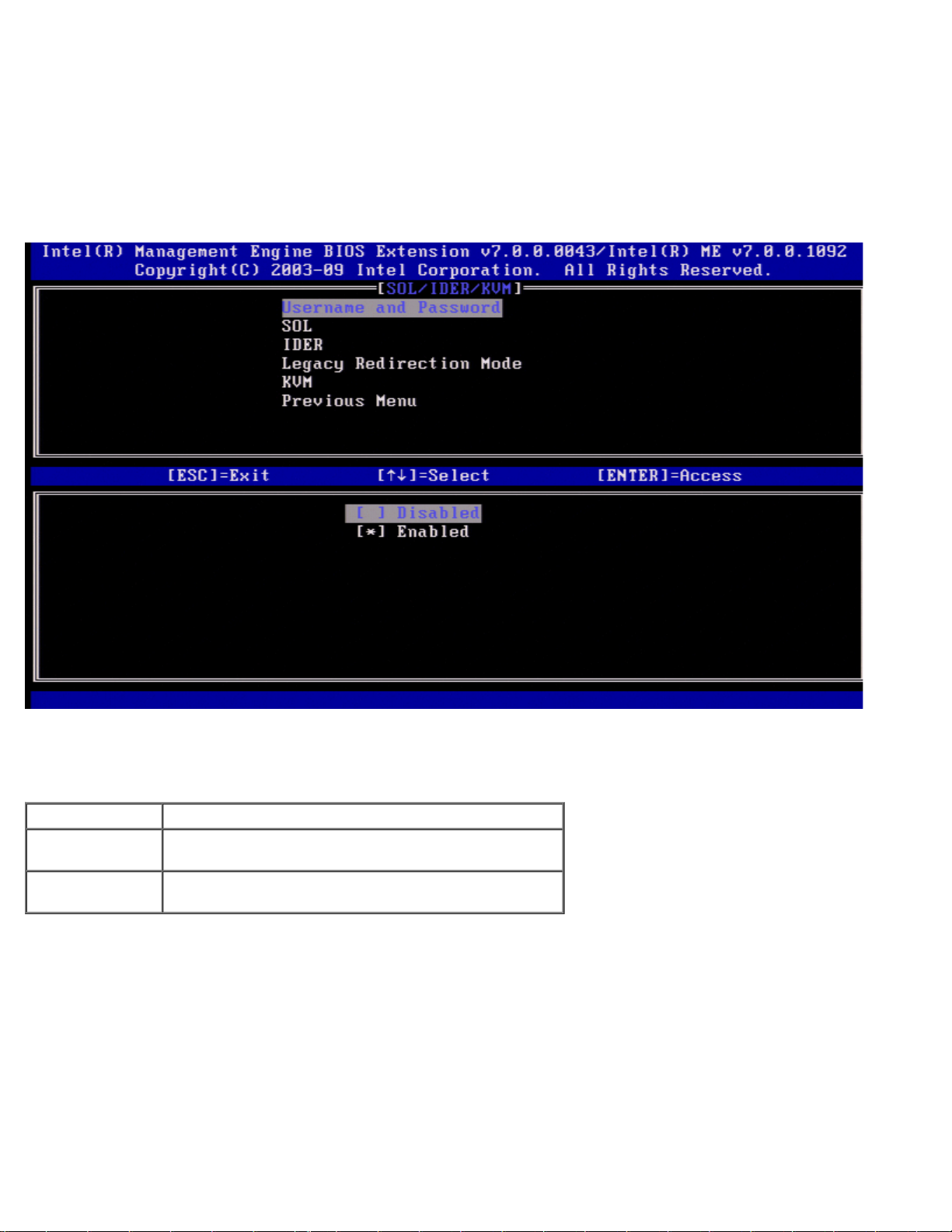
SOL/IDER/KVM (SOL/IDER/КВМ)
На странице конфигурации Intel AMT (при включенной технологии Intel AMT) выберите SOL/IDER/KVM
(SOL/IDER/КВМ) и нажмите клавишу <Enter>.
Страница конфигурации Intel AMT сменится страницей SOL/IDER.
Username and Password (Имя пользователя и пароль)
На странице SOL/IDER выберите Username and Password (Имя пользователя и пароль) и нажмите клавишу <Enter>.
Этот параметр предоставляет возможность проверки подлинности пользователя для сеанса SOL/IDE-R. Если
используется Kerberos*, этот параметр следует установить на DISABLED (Отключено). Управление проверкой
подлинности пользователя осуществляется через Kerberos. Если протокол Kerberos не используется, администратор
может как включить, так и отключить проверку подлинности пользователя в сеансе SOL/IDER.
Параметр Описание
Enabled
(Включено)
Disabled
(Отключено)
Параметр Username and Password (Имя
пользователя и пароль) включен
Параметр Username and Password (Имя
пользователя и пароль) выключен
SOL
На странице SOL/IDER выберите SOL и нажмите клавишу <Enter>.
Page 19
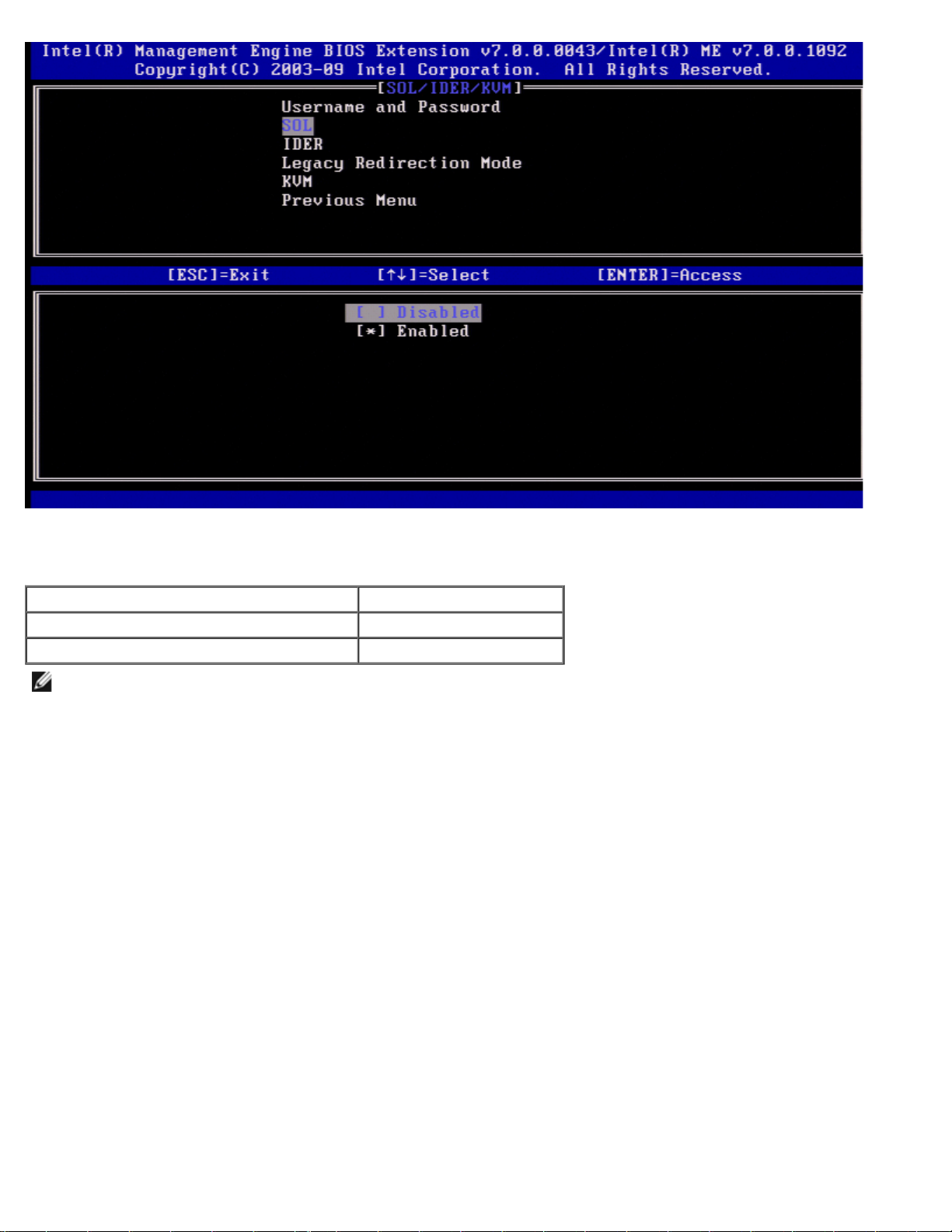
SOL позволяет перенаправлять ввод/вывод консоли управляемого клиента Intel AMT на консоль сервера управления
(если система клиента поддерживает SOL). Если система не поддерживает SOL, то данное значение не может
выполнить включение.
Параметр Описание
Enabled (Включено) SOL включен
Disabled (Отключено) SOL выключен
ПРИМЕЧАНИЕ. Отключение SOL не удаляет эту функцию, а только блокирует ее использование.
IDER
На странице SOL/IDER выберите IDER и нажмите клавишу <Enter>.
Page 20
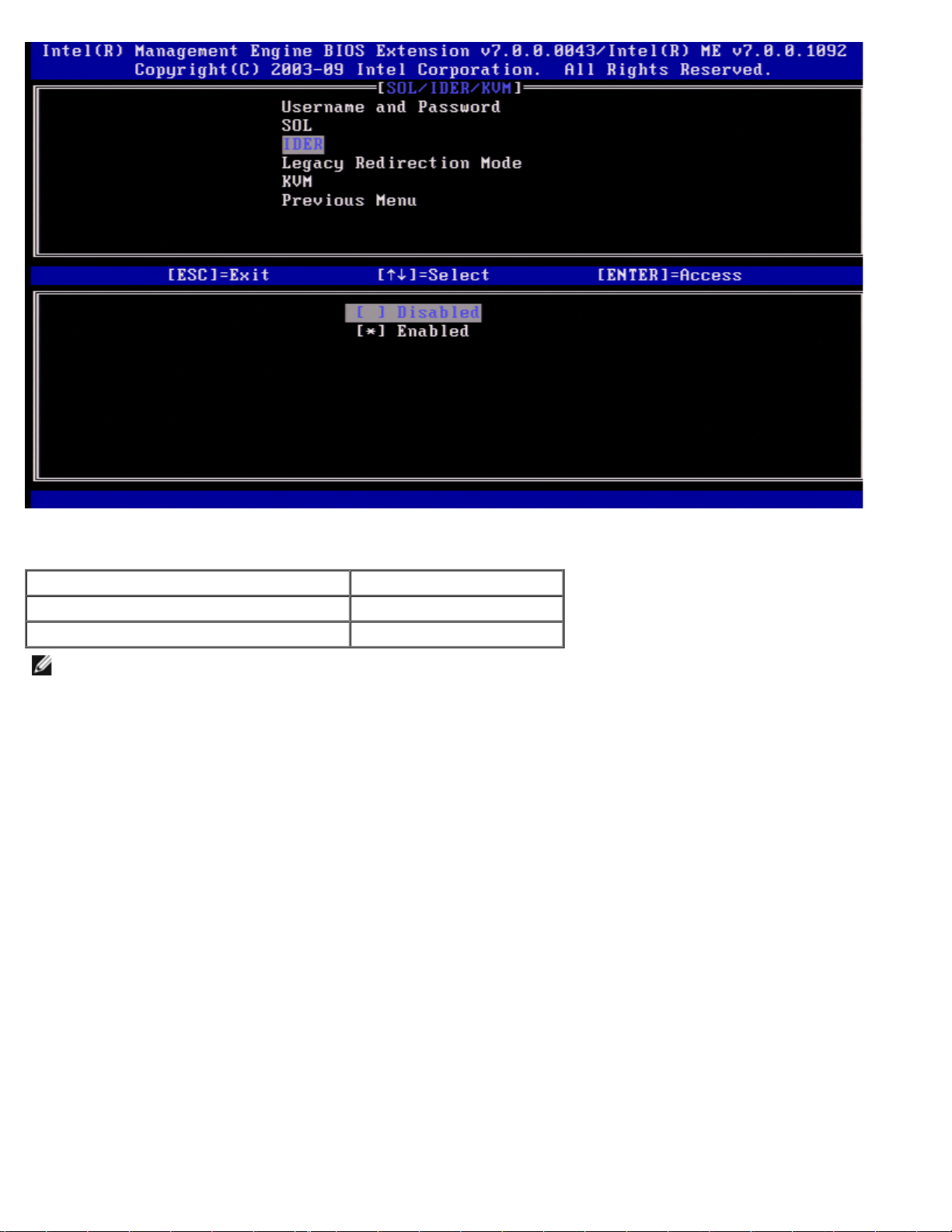
IDER позволяет консоли управления загружать управляемый клиент Intel AMT с удаленного образа диска. Если
клиентская система не поддерживает IDER, то данное значение не может выполнить включение.
Параметр Описание
Enabled (Включено) IDER включен
Disabled (Отключено) IDER выключен
ПРИМЕЧАНИЕ. Отключение IDER не удаляет эту функцию, а только блокирует ее использование.
Legacy Redirection Mode (Режим перенаправления старых
устройств)
На странице SOL/IDER выберите Legacy Redirection Mode (Режим перенаправления старых устройств) и нажмите
клавишу <Enter>.
Page 21
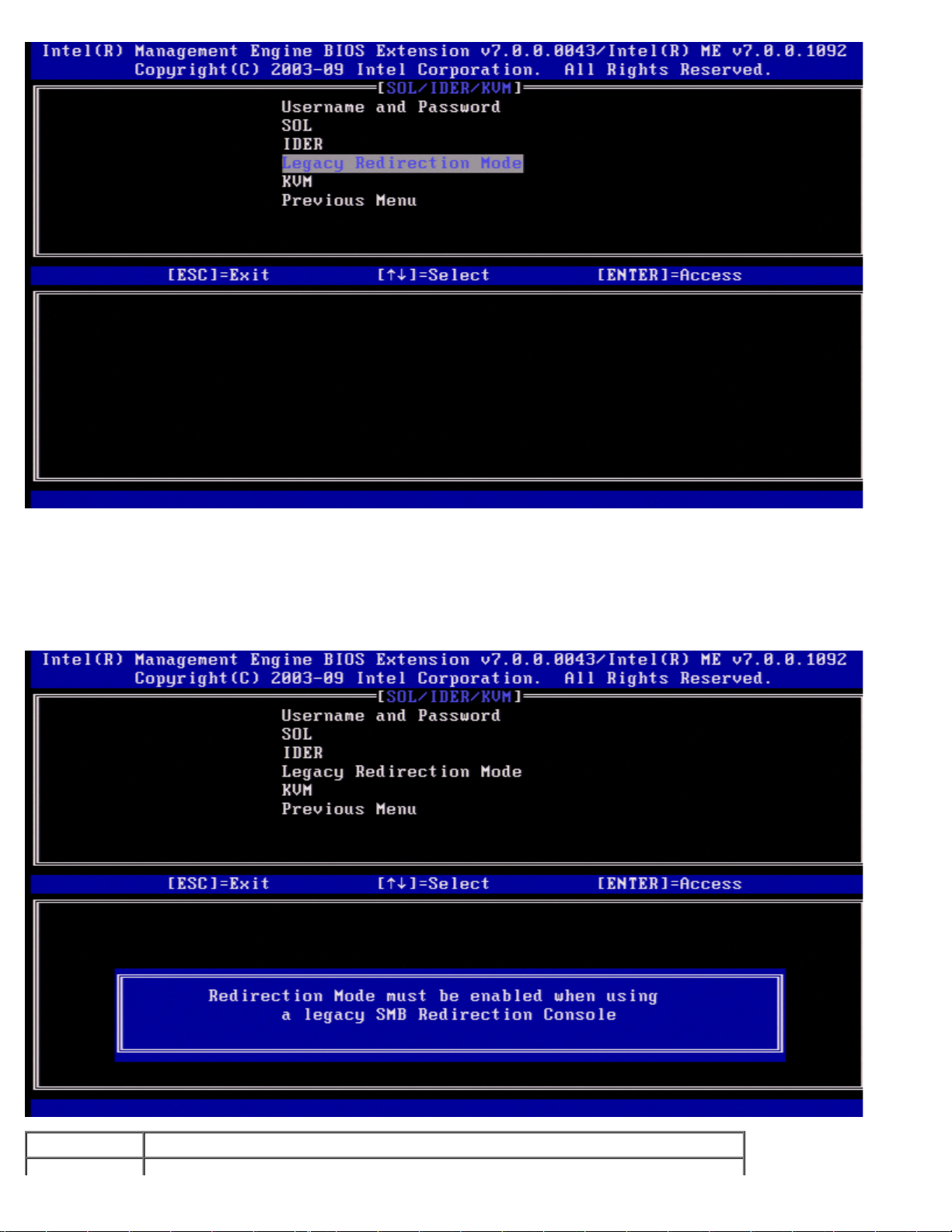
Режим перенаправления старых устройств управляет работой перенаправления. Если этот режим отключен, консоль
должна открывать порты перенаправления перед каждой сессией. Этот режим предназначен для консолей Enterprise
(Предприятие) и новых консолей SMB (Малый и средний бизнес), поддерживающих открытие портов перенаправления.
На старых консолях SMB (до версии Intel AMT 6.0), не поддерживающих функцию открытия портов перенаправления,
необходимо вручную включать порты перенаправления через этот параметр Intel MEBx.
При выборе этого режима появляется следующее сообщение.
Параметр Описание
Page 22
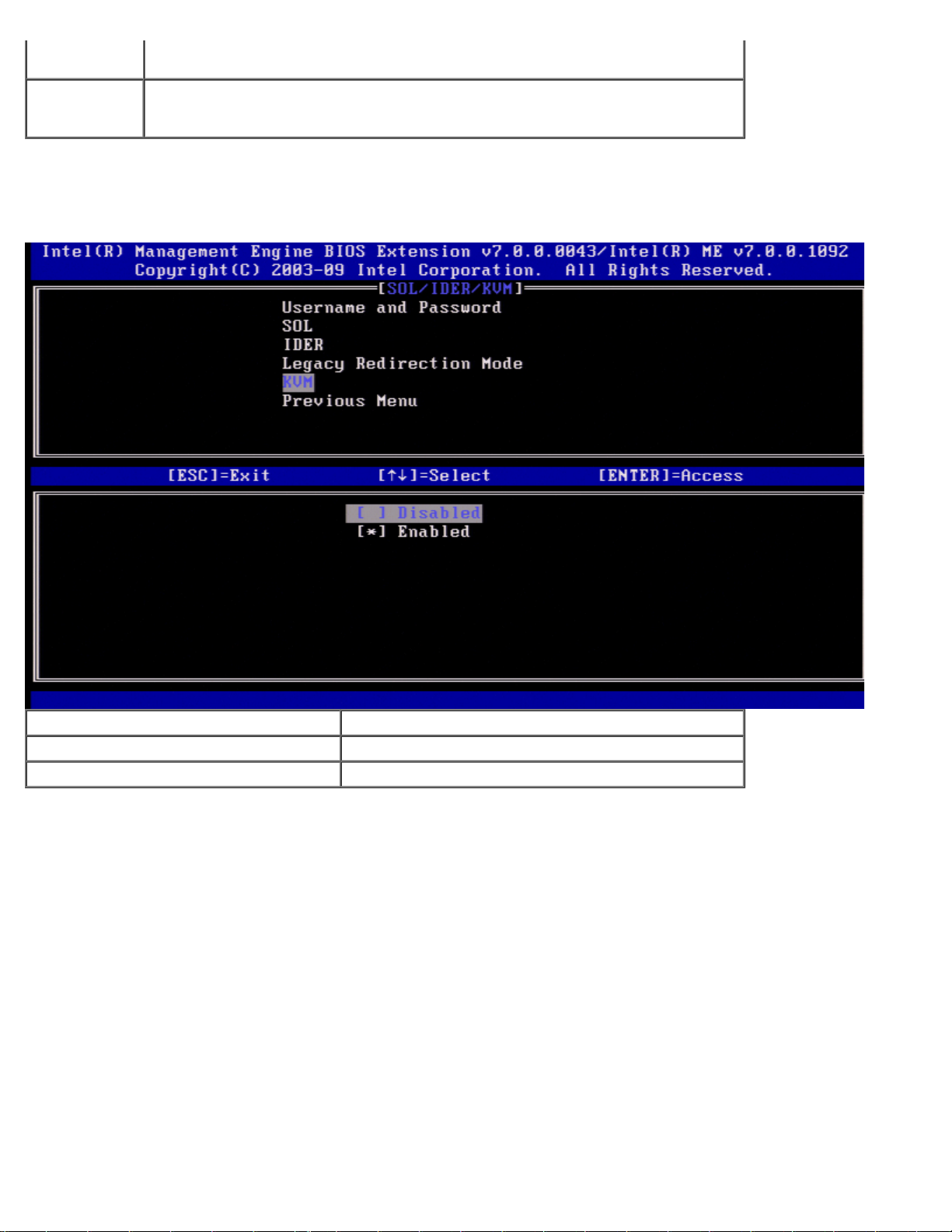
Disabled
(Отключено)
На странице User Consent Configuration (Конфигурация разрешения пользователя) выберите User Opt-in (Согласие
Enabled
(Включено)
Режим перенаправления старых устройств отключен (по умолчанию ).
Если режим перенаправления включен в Intel MEBx, порт постоянно открыт.
Для обеспечения сеансов перенаправления на консолях SMB до версии Intel
AMT 6.0 требуется включить этот режим.
KVM (КВМ)
На странице SOL/IDER выберите KVM (КВМ) и нажмите клавишу <Enter>.
Параметр Описание
Disabled (Отключено) Функция KVM (КВМ) отключена
Enabled (Включено) Функция KVM (КВМ) включена
Previous Menu (Предыдущее меню)
На странице SOL/IDER выберите Previous Menu (Предыдущее меню) и нажмите клавишу <Enter>.
Страница SOL/IDER сменяется страницей Intel AMT Configuration (Конфигурация Intel AMT).
User Consent (Разрешение пользователя)
На странице Intel AMT Configuration (Конфигурация Intel AMT) выберите User Consent (Разрешение пользователя) и
нажмите клавишу <Enter>.
Появится экран User Consent Configuration (Конфигурация разрешения пользователя).
Он определяет необходимость наличия разрешения локального пользователя до того, как удаленный компьютер сможет
установить сеанс удаленного управления КВМ с локальным компьютером. Кроме того, задается, может ли пользователь
удаленного компьютера настроить политику согласия с КВМ.
User Opt-in (Согласие пользователя)
Page 23
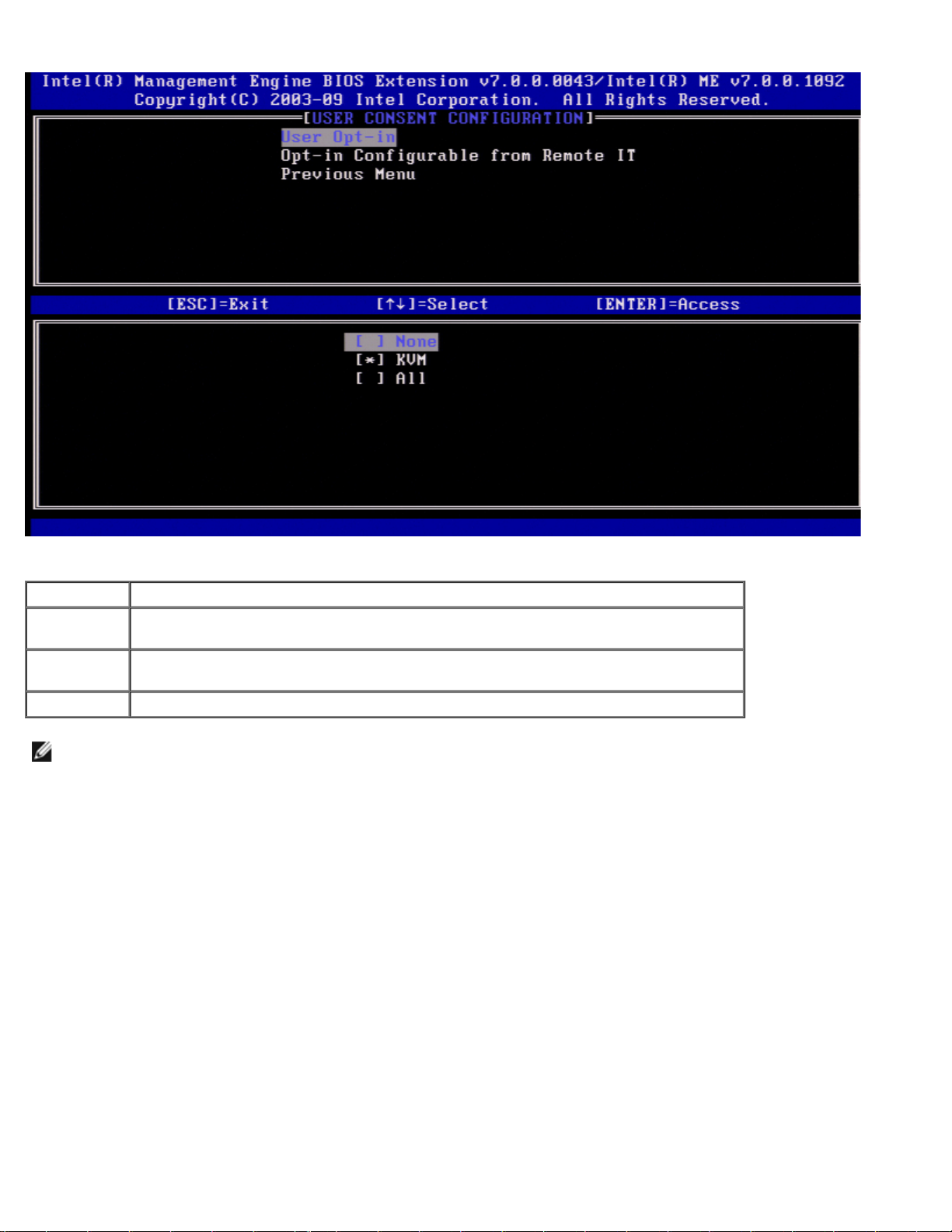
пользователя) и нажмите клавишу <Enter>.
Можно выбрать следующие параметры:
Параметр Описание
None (Нет)
KVM (КВМ)
All (Все) Согласие локального пользователя требуется для SOL, IDER и КВМ.
ПРИМЕЧАНИЕ. При использовании подготовки на основе хост-компьютеров в клиентском режиме эта настройка
будет переопределена. При этом действия будут соответствовать режиму выбора параметра ALL (ВСЕ).
Дополнительные сведения о подготовке на основе хост-компьютеров и клиентском режиме см. в руководствах
пользователя Activator++ и UCT (средства выдачи разрешений пользователей) в составе набора SDK.
Согласие локального пользователя не требуется, чтобы удаленный компьютер
установил сеанс удаленного управления КВМ.
Согласие локального пользователя требуется, чтобы удаленный компьютер
установил сеанс удаленного управления КВМ.
Opt-in Configurable from remote IT (Удаленная конфигурация с согласия
пользователя)
На странице IKVM Configuration (Конфигурация IKVM) выберите Opt-in Configurable from remote IT (Удаленная
конфигурация с согласия пользователя) и нажмите клавишу <Enter>.
Эта настройка определяет, может ли пользователь удаленного компьютера настроить политику согласия при
установлении с компьютером сеанса удаленного управления посредством КВМ.
Page 24
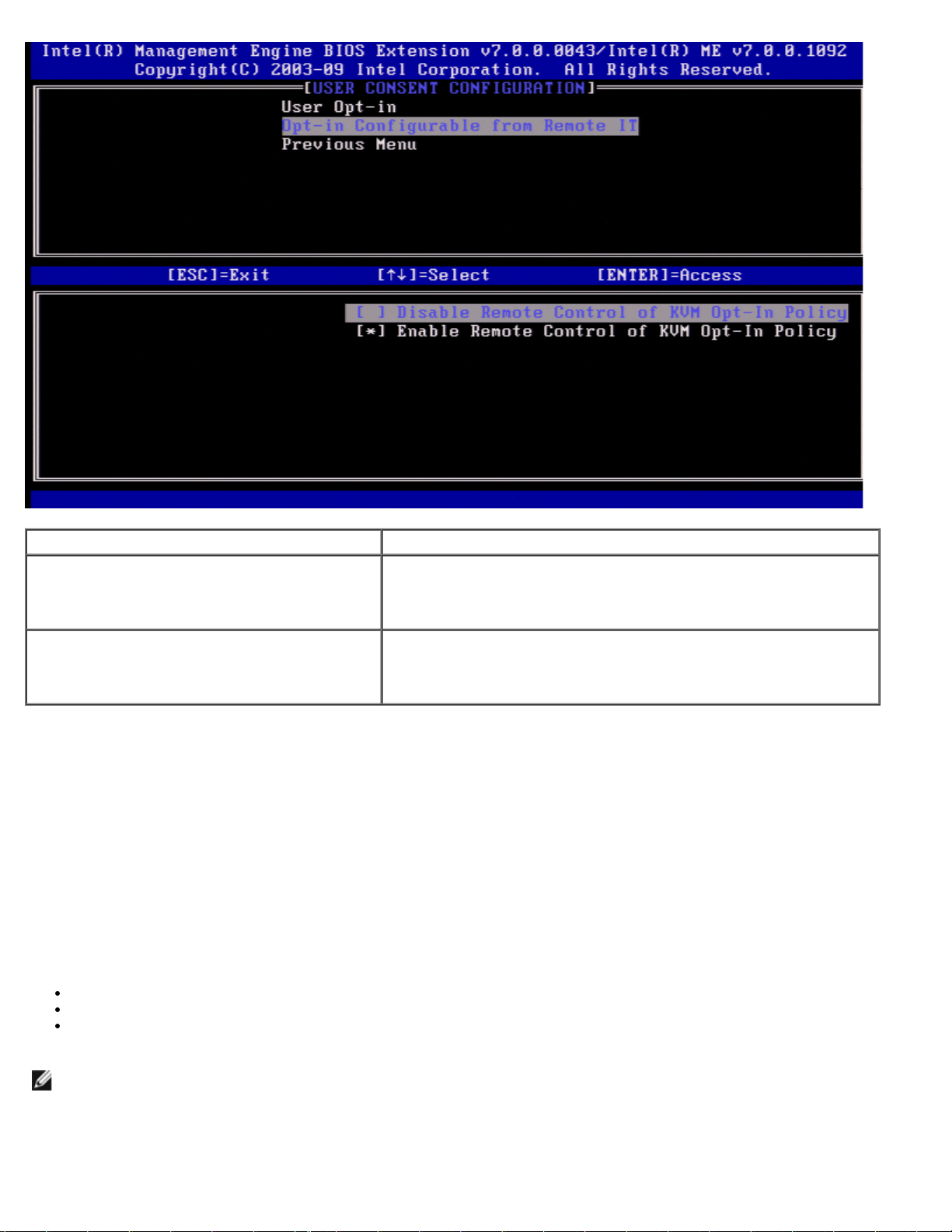
Параметр Описание
Disable Remote Control of KVM Opt-in
Policy (Отключение удаленного
управления политикой согласия
пользователя KVM)
Enable Remote Control of KVM Opt-in
Policy (Включение удаленного
управления политикой согласия
пользователя KVM)
Отключает возможность удаленного пользователя выбрать
политику OPT-IN (Согласие ). В этом случае только локальный
пользователь может управлять политикой согласия
пользователя.
Позволяет удаленному пользователю выбрать политику OPT-IN
(Согласие).
Previous Menu (Предыдущее меню)
На странице User Consent Configuration (Конфигурация согласия пользователя) выберите Previous Menu (Предыдущее
меню) и нажмите клавишу <Enter>.
Откроется страница Intel AMT Configuration (Конфигурация Intel AMT).
Password Policy (Политика паролей)
На странице Intel AMT Configuration (Конфигурация Intel AMT) выберите Password Policy (Политика паролей) и
нажмите клавишу <Enter>.
Данный параметр определяет, когда пользователю разрешено изменять пароль Intel MEBx с помощью сети.
В микропрограмме используются два пароля.
Пароль Intel MEBx — это пароль, который вводится, когда пользователь физически присутствует в системе.
Сетевой пароль — это пароль, который вводится при входе по сети в систему с поддержкой модуля управления
Intel.
ПРИМЕЧАНИЕ. По умолчанию они одинаковы до тех пор, пока сетевой пароль не будет изменен по сети. После
изменения по сети сетевой пароль всегда будет отличаться от локального пароля Intel MEBx.
Данный параметр определяет, когда пользователю разрешено изменять пароль Intel MEBx с помощью сети.
Page 25
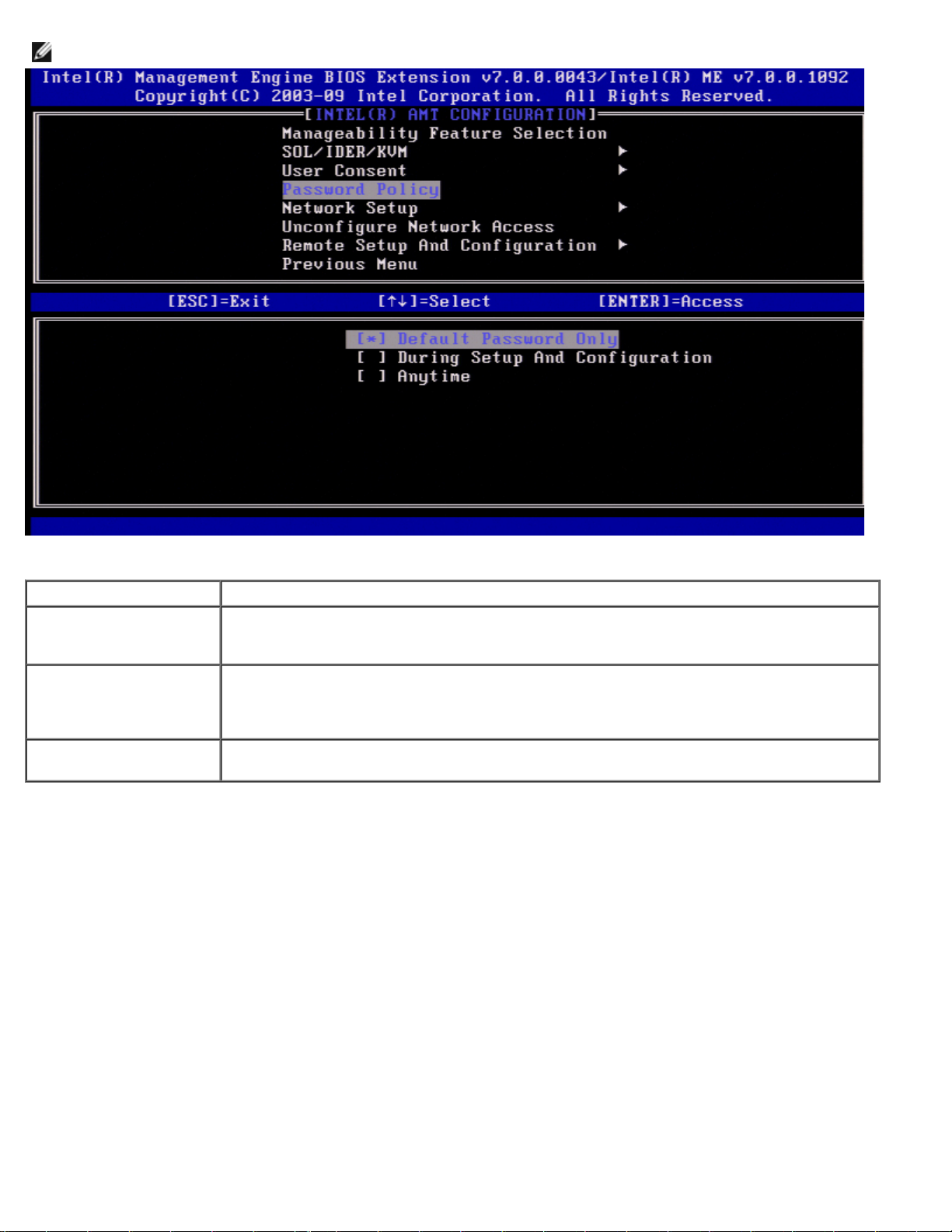
ПРИМЕЧАНИЕ. Пароль Intel MEBx всегда можно изменить с помощью интерфейса пользователя MEBx.
Доступные варианты:
Параметр Описание
Default Password Only
(Только пароль по
умолчанию)
During Setup and
Configuration (В ходе
настройки и
конфигурации)
Anytime (Когда
угодно)
Пароль Intel MEBx можно изменить с помощью сетевого интерфейса, если пароль по
умолчанию еще не был изменен.
Пароль MEBx можно изменить с помощью сетевого интерфейса только во время
процесса настройки и конфигурирования. По окончании процесса настройки и
конфигурирования пароль Intel MEBx нельзя будет изменить с помощью сетевого
интерфейса.
Пароль Intel MEBx можно будет изменить с помощью сетевого интерфейса в любое
время.
Network Setup (Настройка сети)
В меню Intel ME Platform Configuration (Конфигурация платформы модуля управления Intel) выберите Network Setup
(Настройка сети) и нажмите клавишу <Enter>.
Появится страница Intel ME Network Setup (Настройка сети модуля управления Intel).
Network Name Settings (Настройки имени сети)
В разделе Intel ME Network Name Settings (Настройки имени сети модуля управления Intel) выберите Intel ME Network
Name Settings (Настройки имени сети модуля управления Intel) и нажмите клавишу <Enter>.
Page 26
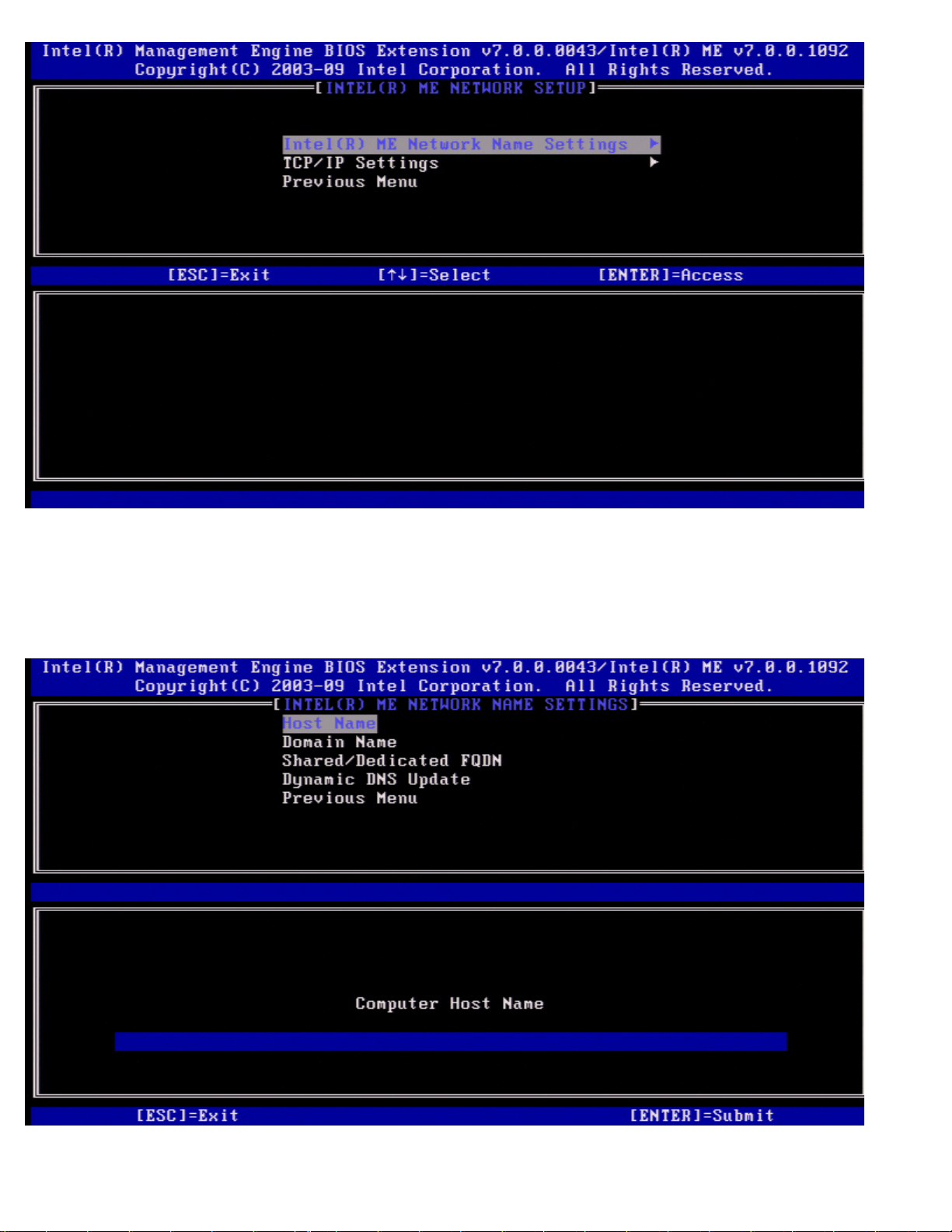
1. Host Name (Имя узла)
В разделе Intel ME Network Name Settings (Настройки имени сети модуля управления Intel) выберите Host Name (Имя
узла) и нажмите клавишу <Enter>.
Компьютеру, поддерживающему Intel AMT, может быть присвоено имя узла . Это имя будет именем узла системы,
поддерживающей Intel AMT.
2. Domain Name (Имя домена)
Page 27
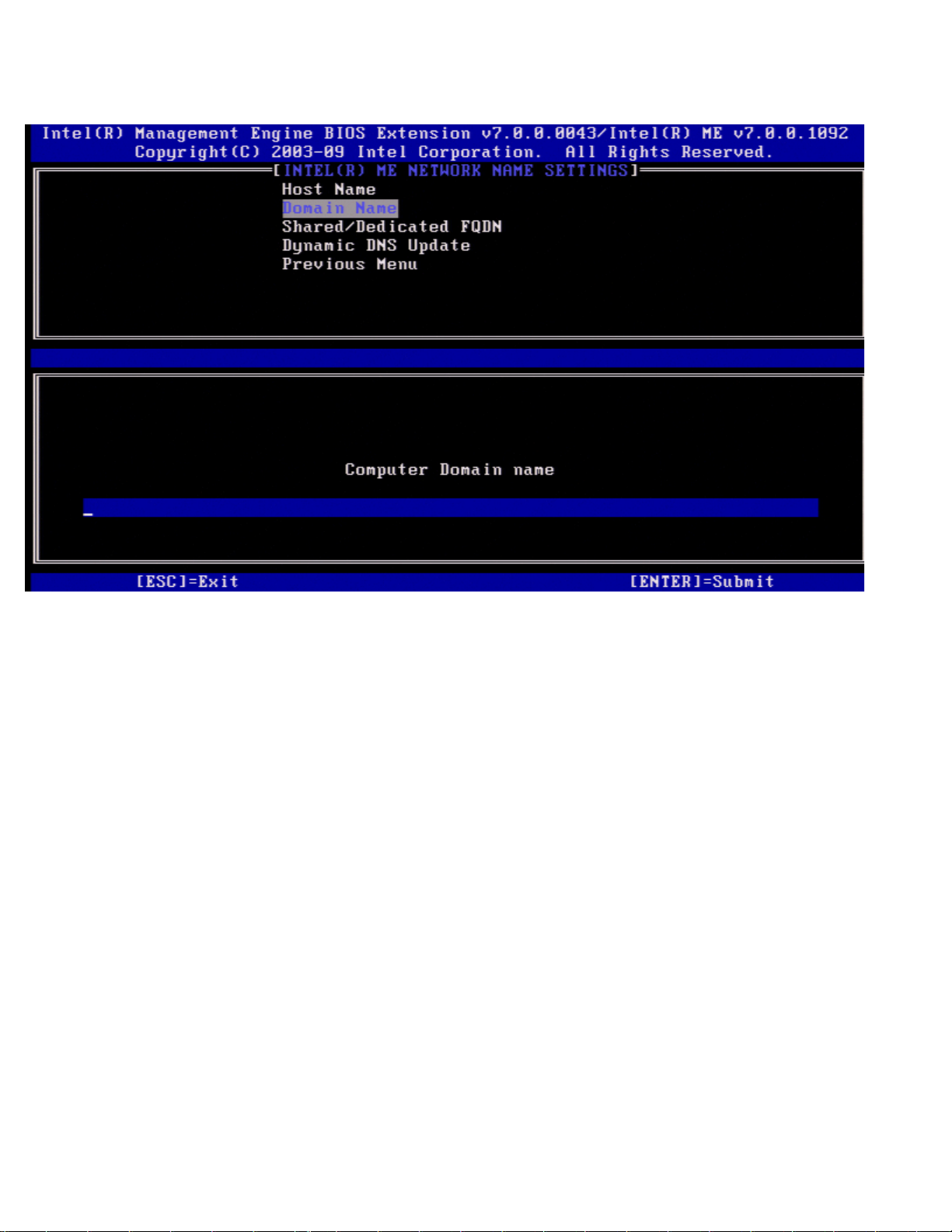
В разделе Intel ME Network Name Settings (Настройки имени сети модуля управления Intel) выберите Domain Name
(Имя домена) и нажмите клавишу <Enter>.
Компьютеру, поддерживающему Intel AMT, может быть присвоено имя домена .
3. Shared/Dedicated FQDN (Совместно используемое/выделенное полное
доменное имя)
В разделе Intel ME Network Name Settings (Настройки имени сети модуля управления Intel) выберите
Shared/Dedicated FQDN (Совместно используемое/выделенное полное доменное имя) и нажмите клавишу <Enter>.
Page 28
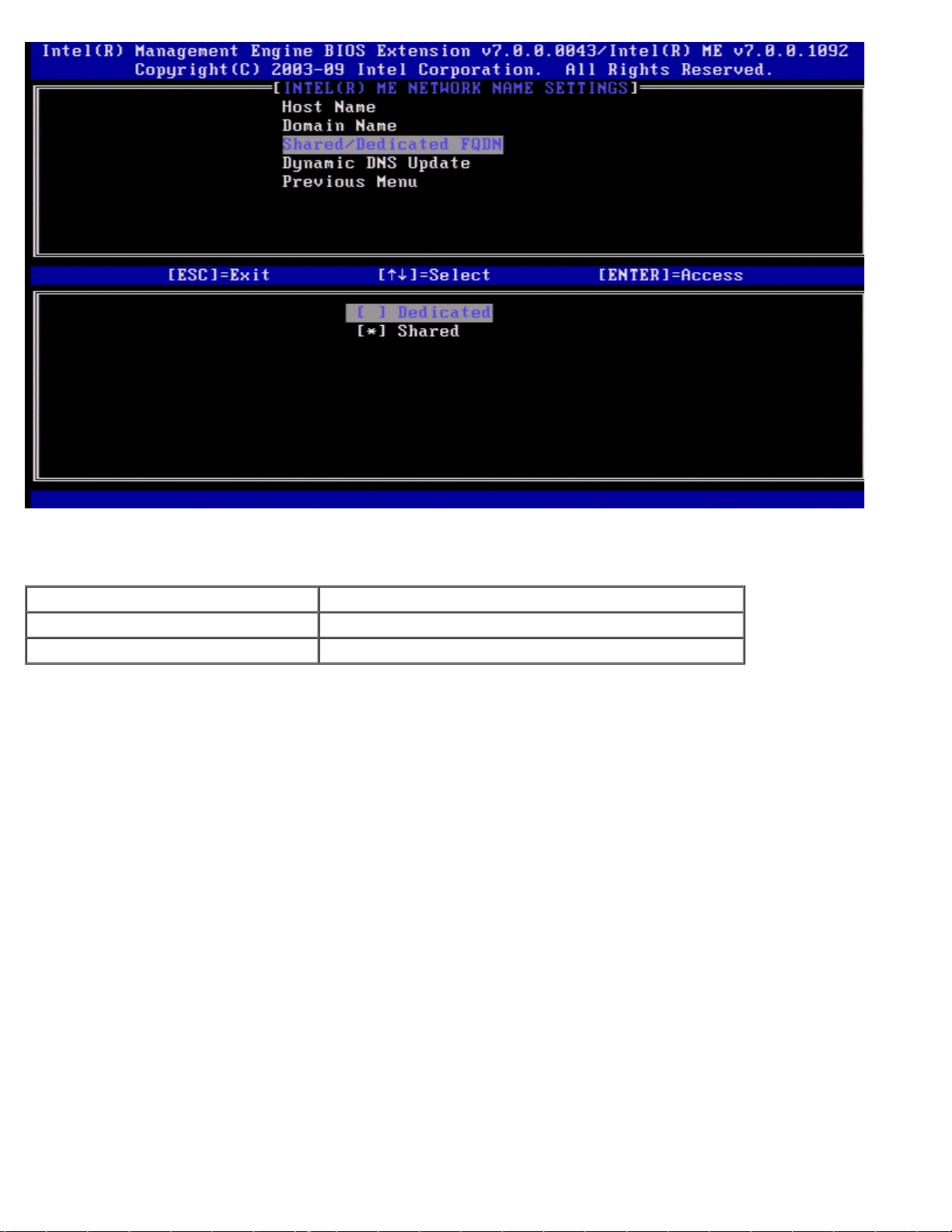
Этот параметр определяет, будет ли полное доменное имя (FQDN) модуля управления Intel (т. е.
«ИмяУзла.ИмяДомена») соответствовать имени компьютера , на котором установлена операционная система , и
использоваться совместно с узлом, или это имя будет выделено для модуля управления Intel.
Параметр Описание
Dedicated (Выделенное) Полное доменное имя выделено для модуля управления
Shared (Совместно используемое ) Полное доменное имя используется совместно с узлом
4. Dynamic DNS Update (Динамическое обновление DNS)
В разделе Intel ME Network Name Settings (Настройки имени сети модуля управления Intel) выберите Dynamic DNS
Update (Динамическое обновление DNS) и нажмите клавишу <Enter>.
Page 29
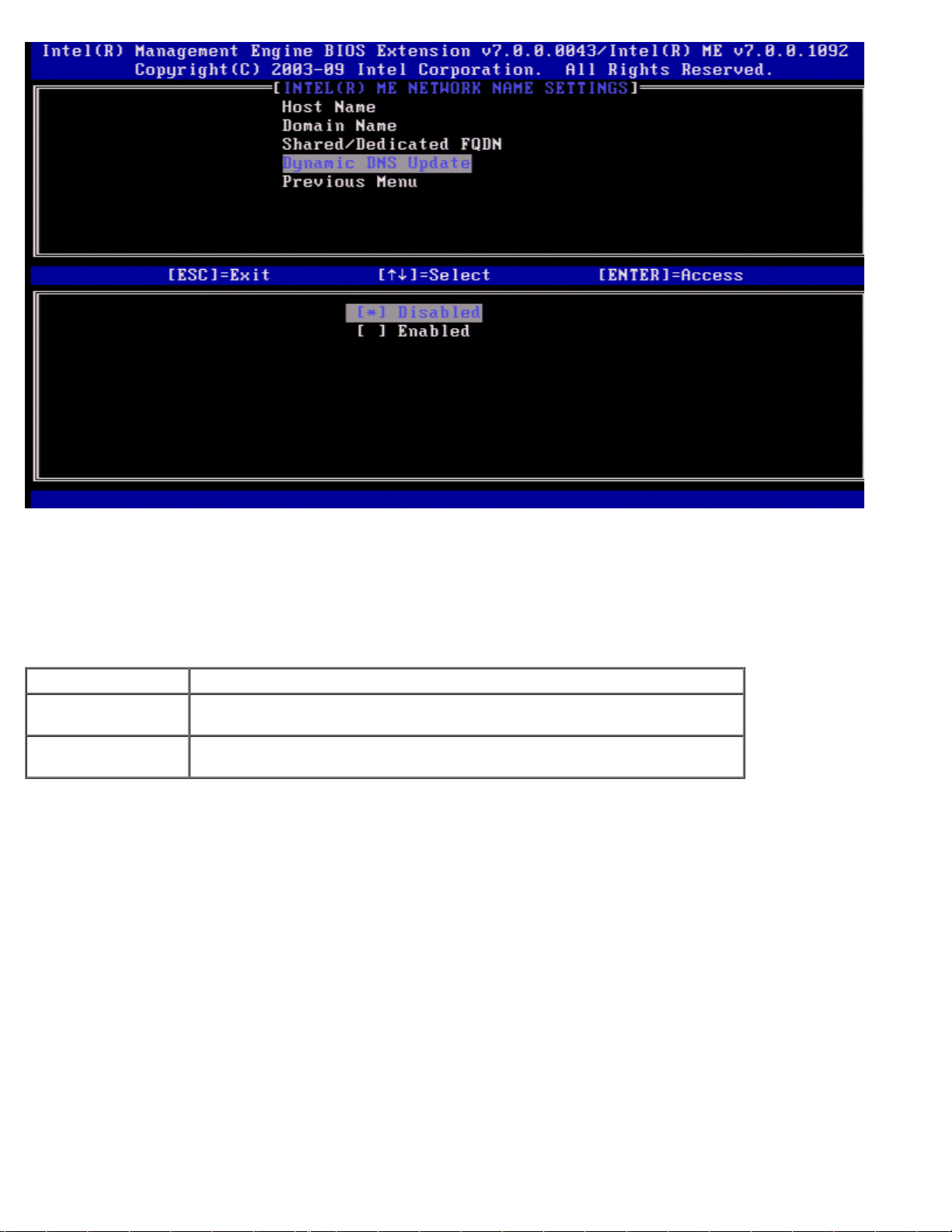
Если динамическое обновление DNS включено , микропрограммное обеспечение будет активно пытаться
зарегистрировать свои IP-адреса и полные доменные имена в DNS с помощью протокола динамического обновления
DNS. Если динамическое обновление DNS отключено , микропрограммное обеспечение не будет предпринимать попыток
обновления DNS с помощью параметра 81 DHCP или динамического обновления DNS. Если состояние динамического
обновления DNS (включено/выключено) не сконфигурировано пользователем, микропрограммное обеспечение будет
использовать старую процедуру, при которой использовался параметр 81 DHCP для регистрации DNS, но не
использовалось прямое обновление DNS по протоколу динамического обновления DNS. Для выбора Enabled (Включено)
для динамического обновления DNS необходимо, чтобы были заданы имя узла и имя домена.
Параметр Описание
Enabled
(Включено)
Disabled
(Отключено)
Клиент динамического обновления DNS в микропрограммном
обеспечении включен.
Клиент динамического обновления DNS в микропрограммном
обеспечении выключен.
5. Periodic Update Interval (Интервал периодического обновления)
В разделе Intel ME Network Name Settings (Настройки имени сети модуля управления Intel) выберите Periodic Update
Interval (Интервал периодического обновления) и нажмите клавишу <Enter>.
Укажите требуемый интервал и нажмите клавишу <Enter>.
Page 30
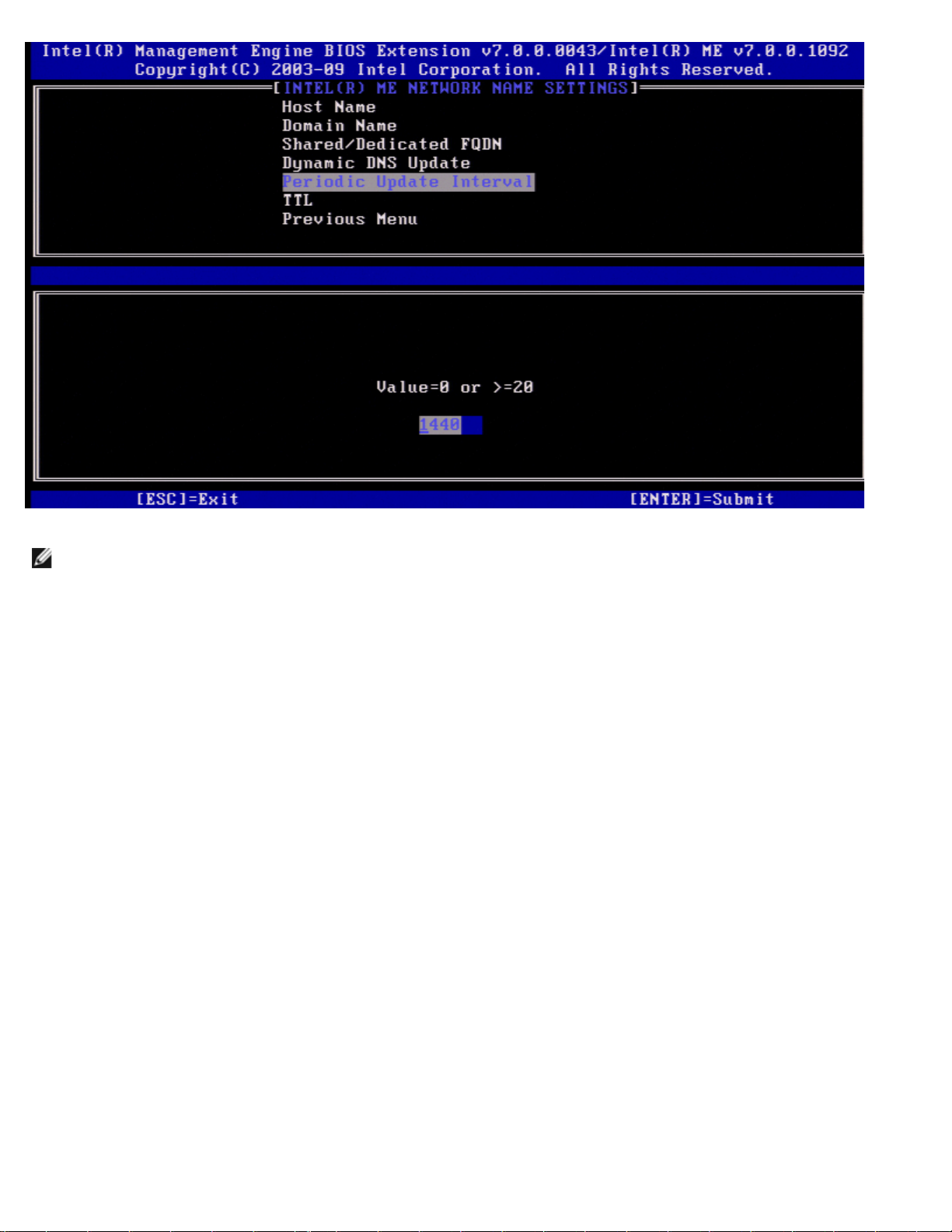
ПРИМЕЧАНИЕ. Параметр Periodic Update Interval (Интервал периодического обновления) доступен, только
если динамическое обновление DNS включено.
Определяет интервал, через который клиент динамического обновления DNS микропрограммного обеспечения будет
отправлять периодические обновления. Его следует задать в соответствии с корпоративной политикой очистки DNS.
Единицы измерения — минуты . Значение «0» отключает периодическое обновление. Задаваемое значение должно
составлять не менее 20 минут. Значение по умолчанию для этого параметра составляет 24 часа — 1440 минут.
6. TTL
В разделе Intel ME Network Name Settings (Настройки имени сети модуля управления Intel) выберите TTL и нажмите
клавишу <Enter>.
Выберите требуемое время (в секундах) и нажмите клавишу <Enter>.
Page 31

ПРИМЕЧАНИЕ. Параметр TTL доступен, только если динамическое обновление DNS включено.
Этот параметр позволяет конфигурировать время TTL в секундах. Это значение должно быть больше нуля. Если это
значение установлено на ноль, микропрограммное обеспечение использует внутреннее время по умолчанию, равное 15
мин. или 1/3 времени аренды DHCP.
7. Previous Menu (Предыдущее меню)
В разделе Intel ME Network Name Settings (Настройки имени сети модуля управления Intel) выберите Previous Menu
(Предыдущее меню) и нажмите клавишу <Enter>.
Меню настройки имени сети модуля управления Intel сменится страницей Intel Network Setup (Установка сети модуля
управления Intel).
TCP/IP Settings (Настройки TCP/IP)
В меню Network Setup (Настройка сети) выберите TCP/IP Settings (Настройки TCP/IP) и нажмите клавишу <Enter>.
Появится страница Intel Network Setup (Настройка сети Intel).
Меню Intel Network Setup (Настройка сети Intel) сменится страницей TCP/IP Settings (Настройки TCP/IP).
ПРИМЕЧАНИЕ. Intel MEBx имеет меню для IPv6 беспроводной ЛВС, но не имеет меню для IPv4 беспроводной
ЛВС. При запуске Intel MEBx проверяет интерфейс беспроводной сети, чтобы определить, следует ли открывать
меню IPv6 беспроводной сети.
Wired LAN IPv4 Configuration (Конфигурация IPv4 проводной ЛВС)
В разделе TCP/IP Settings (Настройки TCP/IP) выберите Wired LAN IPv4 Configuration (Конфигурация IPv4 проводной
ЛВС) и нажмите клавишу <Enter>.
Появится страница Wired LAN IPv4 Configuration (Конфигурация IPv4 проводной ЛВС).
Page 32

1. DHCP Mode (Режим DHCP)
В разделе Wired LAN IPv4 Configuration (Конфигурация IPv4 проводной ЛВС) выберите DHCP Mode (Режим DHCP) и
нажмите клавишу <Enter>.
Появится страница Wired LAN IPv4 Configuration (Конфигурация IPv4 проводной ЛВС).
Параметр Описание
Если режим DHCP отключен, для Intel AMT требуются последующие
Disabled
(Отключено)
Enabled
(Включено)
Режим DHCP включен.
статические настройки TCP/IP. Если система находится в статическом
режиме, то ей может понадобиться второй IP-адрес. Этот IP-адрес, часто
называемый IP-адресом модуля управления Intel, может отличаться от
IP-адреса узла.
Если режим DHCP включен, настройки TCP/IP конфигурируются
DHCP-сервером.
Page 33

Режим DHCP отключен.
2. IPv4 Address (Адрес IPv4)
Выберите IPv4 Address (Адрес IPv4) и нажмите клавишу <Enter>.
Введите адрес IPv4 в столбце адреса и нажмите клавишу <Enter>.
Page 34

3. Subnet Mask address (Адрес маски подсети)
Выберите Subnet Mask Address (Адрес маски подсети) и нажмите клавишу <Enter>.
Введите адрес маски подсети в столбце адреса и нажмите клавишу <Enter>.
4. Default Gateway Address (Адрес шлюза по умолчанию)
Page 35

Выберите Default Gateway Address (Адрес шлюза по умолчанию) и нажмите клавишу <Enter>.
Введите адрес шлюза по умолчанию в столбце адреса и нажмите клавишу <Enter>.
5. Preferred DNS Address (Предпочитаемый адрес DNS)
Выберите Preferred DNS Address (Предпочитаемый адрес DNS) и нажмите клавишу <Enter>.
Введите предпочитаемый адрес DNS в столбце адреса и нажмите клавишу <Enter>.
Page 36

6. Alternate DNS Address (Альтернативный адрес DNS)
Выберите Alternate DNS Address (Альтернативный адрес DNS) и нажмите клавишу <Enter>.
Введите альтернативный адрес DNS в столбце адреса и нажмите клавишу <Enter>.
7. Previous Menu (Предыдущее меню)
В разделе Wired LAN IPv4 Configuration (Конфигурация IPv4 проводной ЛВС) выберите Previous Menu (Предыдущее
меню) и нажмите клавишу <Enter>.
Появится меню TCP/IP Settings (Настройки TCP/IP).
Wired LAN IPv6 Configuration (Конфигурация IPv6 проводной ЛВС)
В разделе TCP/IP Settings (Настройки TCP/IP) выберите Wired LAN IPv6 Configuration (Конфигурация IPv4 проводной
ЛВС) и нажмите клавишу <Enter>.
Появится страница Wired LAN IPv6 Configuration (Конфигурация IPv6 проводной ЛВС).
Адреса IPv6 модуля управления Intel являются выделенными и не используются совместно с операционной системой
узла. Чтобы включить динамическую регистрацию в DNS для адресов IPv6, необходимо настроить выделенное полное
доменное имя.
Page 37

ПРИМЕЧАНИЕ. Сетевой стек модуля управления Intel поддерживает многосетевой интерфейс IPv6. Каждый
сетевой интерфейс может быть сконфигурирован со следующими адресами IPv6:
1. одноканальный локальный автоконфигурируемый адрес;
2. три автоконфигурируемых глобальных адреса;
3. один конфигурируемый DHCPv6 адрес;
4. один статически конфигурируемый адрес IPv6.
1. IPv6 Feature Selection (Выбор функции IPv6)
В разделе Wired LAN IPv6 Configuration (Конфигурация IPv6 проводной ЛВС) выберите IPv6 Feature Selection (Выбор
функции IPv6) и нажмите клавишу <Enter>.
DISABLED (ВЫКЛЮЧЕНО): выберите Disabled (Выключено) и нажмите клавишу <Enter>. Выбор функции IPv6
отключен.
Page 38

ENABLED (ВКЛЮЧЕНО): выберите Enabled (Включено) и нажмите клавишу <Enter>.
Выбор функции IPv6 включен, т. к. разрешена дальнейшая конфигурация.
2. IPv6 Interface ID Type (Тип идентификатора интерфейса IPv6)
В разделе Wired LAN IPv6 Configuration (Конфигурация IPv6 проводной ЛВС) выберите IPv6 Interface ID Type (Тип
идентификатора интерфейса IPv6) и нажмите клавишу <Enter>.
Автоконфигурируемый адрес IPv6 состоит из двух частей: первая часть — это префикс IPv6, задаваемый
маршрутизатором IPv6, а вторая часть — это идентификатор интерфейса (по 64 бита каждая).
Page 39

Параметр Описание
Random ID
(Случайный
идентификатор)
Intel ID
(Идентификатор
Intel)
Manual ID
(Ручной
идентификатор)
Идентификатор интерфейса IPv6 генерируется автоматически, как описано в RFC
3041. Данный параметр задан для использования по умолчанию.
Идентификатор интерфейса IPv6 генерируется автоматически с помощью MAC-адреса.
Идентификатор интерфейса IPv6 конфигурируется вручную. При выборе это типа
необходимо задать действительное значение идентификатора интерфейса.
Выбор ручного идентификатора
1. Выберите Manual ID (Ручной идентификатор).
2. Нажмите <Enter>. Ниже типа идентификатора интерфейса IPV6 появится новый параметр интерфейса IPV6.
3. Выберите IPV6 Interface ID (Идентификатор интерфейса IPV6).
4. Нажмите <Enter>.
5. Введите предпочитаемый ручной идентификатор.
Page 40

3. IPv6 Address (Адрес IPv6)
В разделе Wired LAN IPv6 Configuration (Конфигурация IPv6 проводной ЛВС) выберите IPv6 Address (Адрес IPv6) и
нажмите клавишу <Enter>.
Введите адрес IPv6 и нажмите клавишу <Enter>.
4. IPv6 Default Router (Маршрутизатор IPv6 по умолчанию)
Page 41

В разделе Wired LAN IPv6 Configuration (Конфигурация IPv6 проводной ЛВС) выберите IPv6 Default Router
(Маршрутизатор IPv6 по умолчанию) и нажмите клавишу <Enter>.
Укажите маршрутизатор IPv6 по умолчанию и нажмите клавишу <Enter>.
5. Preferred DNS IPv6 Address (Предпочитаемый адрес DNS IPv6)
В разделе Wired LAN IPv6 Configuration (Конфигурация IPv6 проводной ЛВС) выберите Preferred DNS IPv6 Address
(Предпочитаемый адрес IPv6 DNS) и нажмите клавишу <Enter>.
Введите предпочитаемый адрес IPv6 DNS и нажмите клавишу <Enter>.
6. Alternate DNS IPv6 Address (Альтернативный адрес IPv6 DNS)
Page 42

В разделе Wired LAN IPv6 Configuration (Конфигурация IPv6 проводной ЛВС) выберите Alternate DNS IPv6 Address
(Альтернативный адрес IPv6 DNS) и нажмите клавишу <Enter>.
Введите альтернативный адрес IPv6 DNS и нажмите клавишу <Enter>.
7. Previous Menu (Предыдущее меню)
В разделе Wired LAN IPv6 Configuration (Конфигурация IPv6 проводной ЛВС) выберите Previous Menu (Предыдущее
меню) и нажмите клавишу <Enter>.
Появится меню TCP/IP Settings (Настройки TCP/IP).
Wireless LAN IPv6 Configuration (Конфигурация IPv6 беспроводной ЛВС)
В разделе TCP/IP Settings (Настройки TCP/IP) выберите Wireless LAN IPv6 Configuration (Конфигурация IPv4
беспроводной ЛВС) и нажмите клавишу <Enter>.
Появится страница Wireless LAN IPv6 Configuration (Конфигурация IPv6 беспроводной ЛВС).
Page 43

1. IPv6 Feature Selection (Выбор функции IPv6)
В разделе Wireless LAN IPv6 Configuration (Конфигурация IPv6 беспроводной ЛВС) выберите IPv6 Feature Selection
(Выбор функции IPv6) и нажмите клавишу <Enter>.
2. IPv6 Interface ID Type (Тип идентификатора интерфейса IPv6)
В разделе Wired LAN IPv6 Configuration (Конфигурация IPv6 проводной ЛВС) выберите IPv6 Interface ID Type (Тип
Page 44

идентификатора интерфейса IPv6) и нажмите клавишу <Enter>.
Автоматически настроенный адрес IPv6 состоит из двух частей:
префикса IPv6 (задаваемого маршрутизатором IPv6);
идентификатора интерфейса (обе части имеют размер 64 бита).
Параметр Описание
Random ID
(Случайный
идентификатор)
Intel ID
(Идентификатор
Intel)
Manual ID
(Ручной
идентификатор)
Идентификатор интерфейса IPv6 генерируется автоматически, как описано в RFC
3041. Данный параметр задан для использования по умолчанию.
Идентификатор интерфейса IPv6 генерируется автоматически с помощью MAC-адреса.
Идентификатор интерфейса IPv6 конфигурируется вручную. При выборе это типа
необходимо задать действительное значение идентификатора интерфейса.
Выбор ручного идентификатора
1. Выберите Manual ID (Ручной идентификатор).
2. Нажмите <Enter>. Ниже типа идентификатора интерфейса IPV6 появится новый параметр интерфейса IPV6.
3. Выберите IPV6 Interface ID (Идентификатор интерфейса IPV6).
4. Нажмите <Enter>.
5. Введите предпочитаемый ручной идентификатор.
Page 45

3. Previous Menu (Предыдущее меню)
В разделе Wireless LAN IPv6 Configuration (Конфигурация IPv6 беспроводной ЛВС) выберите Previous Menu
(Предыдущее меню) и нажмите клавишу <Enter>.
Появится меню TCP/IP Settings (Настройки TCP/IP).
Previous Menu (Предыдущее меню)
В меню настроек TCP/IP выберите Previous Menu (Предыдущее меню) и нажмите клавишу <Enter>.
Появится меню Intel ME Network Setup (Настройка сети модуля управления Intel).
Previous Menu (Предыдущее меню)
В меню Intel ME Network Setup (Настройка сети модуля управления Intel) выберите Previous Menu (Предыдущее меню)
и нажмите клавишу <Enter>.
Появится меню AMT Configuration (Настройка AMT).
Activate Network Access (Активация сетевого доступа)
На странице Intel AMT Configuration (Конфигурация Intel AMT) выберите Activate Network Access (Активация сетевого
доступа) и нажмите клавишу <Enter>.
Нажмите Y (Д) для активации или N (Н) для отмены.
Активация сетевого доступа вызывает переход модуля управления Intel в состояние ПОСЛЕ инициализации, если
настроены все требуемые параметры. Без активации сетевого доступа модуль управления не сможет подключиться к
сети.
Page 46

ПРИМЕЧАНИЕ. После активации политика потребления энергии изменится на PP2, если по умолчанию
используется политика PP1.
Unconfigure Network Access (Отмена конфигурации сетевого
доступа)
В меню Intel ME Platform Configuration (Конфигурация платформы модуля управления Intel) выберите Unconfigure
Network Access (Отмена конфигурации сетевого доступа ) и нажмите клавишу <Enter>.
ПРИМЕЧАНИЕ. Это приведет к переходу модуля управления Intel к состоянию ДО инициализации.
Для отмены конфигурации выберите Y.
Page 47

Выберите Full Unprovisioning (Полная отмена инициализации) и нажмите клавишу <Enter>.
Идентификатор интерфейса IPv6 генерируется автоматически с
Параметр Описание
Идентификатор интерфейса IPv6 генерируется автоматически, как
Полная отмена
инициализации
описано в RFC 3041. Задано по умолчанию.
При полной отмене инициализации подготовка AMT будет отменена и
удалится вся информация о PID/PPS или любые распространенные
сведения о новых сертификатах .
Page 48

Частичная отмена
инициализации
помощью MAC-адреса. При частичной отмене инициализации
Выполнение отмены конфигурации.
подготовка AMT будет отменена, но сохранится введенная информация
о PID/PPD или любые сведения о новых сертификациях.
Remote Setup And Configuration (Удаленная настройка и
конфигурация)
В разделе Intel AMT Configuration (Конфигурация Intel AMT) выберите Remote Setup and Configuration (Удаленная
настройка и конфигурация) и нажмите клавишу <Enter>.
Появится страница Intel Automated Setup and Configuration (Автоматическая настройка и конфигурация Intel).
Page 49

Current Provisioning Mode (Текущий режим подготовки)
В разделе Automated Setup and Configuration (Автоматическая настройка и конфигурация) выберите Current
Provisioning Mode (Текущий режим подготовки) и нажмите клавишу <Enter>.
Current Provisioning Mode (Текущий режим подготовки) — отображает текущий режим подготовки TLS (протокола
защиты транспортного уровня): None (Нет), PKI или PSK.
Page 50

Provisioning Record (Вспомогательная запись)
В разделе Automated Setup and Configuration (Автоматическая настройка и конфигурация) выберите Provisioning
Record (Вспомогательная запись) и нажмите клавишу <Enter>.
Provisioning Record (Вспомогательная запись) — отображает данные записи PSK/PKI о подготовке в системе. Если
данные не были введены, утилита Intel MEBx выведет на экран сообщение Provision Record not present
(Вспомогательная запись отсутствует).
Если данные введены, вспомогательная запись отображается следующим образом:
Параметр Описание
TLS provisioning
mode (Режим
подготовки TLS)
Provisioning IP
(IP-адрес
вспомогательного
сервера)
Date of Provision
(Дата
инициализации)
DNS (Служба
доменных имен)
Hash Data
(Данные хэша)
Hash Algorithm
(Алгоритм хэша)
Показывает текущую конфигурацию системы: None (Нет), PKI или PSK.
IP-адрес сервера настройки и конфигурации.
Отображает дату и время инициализации в формате ММ/ДД/ГГГГ в ЧЧ:MM.
Указывает, был ли сконфигурирован «DNS-суффикс ключа PKI» в Intel MEBx до
выполнения удаленной конфигурации. Значение «0» указывает, что DNS-суффикс не
был сконфигурирован, и микропрограммное обеспечение будет использовать
параметр 15 DHCP для сравнения этого суффикса с полным доменным именем в
сертификате клиента сервера конфигурации. Значение «1» указывает, что
DNS-суффикс был настроен и микропрограмма сопоставила его с DNS-суффиксом в
сертификате клиента сервера конфигурации. Host Initiated (Инициация на узле) —
указывает, был ли процесс настройки и конфигурации инициирован узлом: No (Нет)
означает, что процесс настройки и конфигурации НЕ был инициирован узлом, Yes
(Да) означает, что этот процесс был инициирован узлом (только для PKI).
Показывает данные хэша сертификата, состоящие из 40 символов (только PKI).
Описывает тип хэша. В настоящее время поддерживается только SHA1. (только PKI).
Page 51

IsDefault
Отображает Yes (Да), если алгоритм хэша является выбранным по умолчанию
FQDN (Полное
доменное имя)
Serial number
(Серийный
номер)
Time Validity Pass
(проверка срока
действия)
алгоритмом. Отображает No (Нет ), если алгоритмом хеширования НЕ является
используемый по умолчанию алгоритм (только для PKI).
FQDN — полное доменное имя вспомогательного сервера, указанного в сертификате
(только для открытого ключа PKI).
Последовательность из 32 символов, указывающая серийные номера организации,
выдавшей сертификат.
Показывает, прошел ли сертификат проверку срока действия.
RCFG (удаленная конфигурация)
В меню Intel Automated Remote Setup and Configuration (Автоматическая удаленная настройка и конфигурация Intel)
выберите RCFG (Удаленная конфигурация) и нажмите клавишу <Enter>.
Откроется страница Intel AMT Configuration (Конфигурация Intel AMT).
Start Configuration (Запуск конфигурации)
В меню Intel Remote Configuration (Удаленная конфигурация Intel) выберите Start Configuration (Запуск
конфигурации) и нажмите клавишу <Enter>.
Если удаленная конфигурация не активирована, она не может быть выполнена.
Для активации (включения) удаленной конфигурации выберите Y.
Page 52

Previous Menu (Предыдущее меню)
В меню Intel Remote Configuration (Удаленная конфигурация Intel) выберите Previous Menu (Предыдущее меню) и
нажмите клавишу <Enter>.
Появится страница Intel Automated Setup and Configuration (Автоматическая настройка и конфигурация Intel).
Provisioning Server IPv4/IPv6 (IPv4/IPv6 вспомогательного сервера)
В меню Intel Automated Setup and Configuration (Автоматическая настройка и конфигурация Intel) выберите
Provisioning Server IPv4/IPv6 (IPv4/IPv6 вспомогательного сервера) и нажмите клавишу <Enter>.
1. Введите адрес вспомогательного сервера и нажмите клавишу <Enter>.
Page 53

2. Введите порт вспомогательного сервера и нажмите клавишу <Enter>.
Введите полное доменное имя вспомогательного сервера и нажмите клавишу <Enter>.
Номер порта (от 0 до 65535) вспомогательного сервера Intel AMT. Номер порта по умолчанию — 9971.
Provisioning Server FQDN (Полное доменное имя вспомогательного
сервера)
В меню Intel Automated Remote Setup and Configuration (Автоматическая удаленная настройка и конфигурация Intel)
выберите Provisioning Server FQDN (Полное доменное имя вспомогательного сервера ) и нажмите клавишу <Enter>.
Page 54

FQDN — полное доменное имя вспомогательного сервера , указанного в сертификате (только для открытого
ключа PKI). Это также полное доменное имя сервера, на который AMT отправляет пакеты приветствия, как для PSK,
так и для PKI.
TLS PSK
В меню Intel Automated Remote Setup and Configuration (Автоматическая удаленная настройка и конфигурация Intel)
выберите TLS PSK и нажмите клавишу <Enter>.
Появится страница Intel TLS PSK Configuration (Конфигурация TLS PSK Intel).
Это подменю содержит параметры конфигурации TLS PSK.
Page 55

Set PID and PPS (Задание PID и PPS)
В меню Intel TLS PSK Configuration (Конфигурация TLS PSK Intel) выберите Set PID and PPS (Задание PID и PPS) и
нажмите клавишу <Enter>.
Введите идентификатор PID и нажмите клавишу <Enter>.
Введите пароль PPS и нажмите клавишу <Enter>.
Задание PID/PPS приведет к частичной отмене подготовки, если в это время выполняется настройка и конфигурация.
PID и PPS следует вводить через тире. (Например , PID: 1234-ABCD; PPS: 1234-ABCD-1234-ABCD-1234-ABCD-1234-
Page 56

ABCD).
ПРИМЕЧАНИЕ. Значение PPS «0000-0000-0000-0000-0000-0000-0000-0000» не изменяет состояние настройки и
конфигурации. Если используется это значение , настройка и конфигурация останутся в состоянии Not-started (Не
начато).
При попытке ввода недопустимой записи отображается сообщение об ошибке.
Delete PID and PPS (Удаление PID и PPS)
В меню Intel TLS PSK Configuration (Конфигурация TLS PSK Intel) выберите Delete PID and PPS (Удаление PID и PPS) и
нажмите клавишу <Enter>.
Эта функция удаляет сохраненные в Intel ME текущие PID и PPS. Если PID и PPS не были введены ранее, Intel MEBx
возвратит сообщение об ошибке.
Для удаления записей PID и PPS выберите Y (Д), в противном случае — N (Н ).
Page 57

Previous Menu (Предыдущее меню)
В меню Intel TLS PSK Configuration (Конфигурация TLS PSK Intel) выберите Previous Menu (Предыдущее меню) и
нажмите клавишу <Enter>.
Появится страница Intel Automated Setup and Configuration (Автоматическая настройка и конфигурация Intel).
TLS PKI
В меню Intel Automated Remote Setup and Configuration (Автоматическая удаленная настройка и конфигурация Intel)
выберите TLS PKI и нажмите клавишу <Enter>.
Откроется страница Intel AMT Configuration (Конфигурация Intel AMT).
Remote Configuration (Удаленная конфигурация)
В меню Intel Remote Configuration (Удаленная конфигурация Intel) выберите Remote Configuration (Удаленная
конфигурация) и нажмите клавишу <Enter>.
Включение/выключение удаленной конфигурации приводит к частичной отмене подготовки, если сервер настройки и
конфигурации в этот момент находится в процессе работы.
Параметр Описание
Disabled
(Отключено)
Enabled
(Включено)
Удаленная конфигурация отключена. Отображаются только элементы Remote Configuration
(Удаленная конфигурация) и Previous Menu (Предыдущее меню). Для отключения
выберите этот параметр и нажмите <Enter>.
Удаленная конфигурация включена, видны дополнительные поля. Для включения
выберите этот параметр и нажмите .
Page 58

PKI DNS Suffix (DNS-суффикс ключа PKI)
В меню Intel Remote Configuration (Удаленная конфигурация Intel) выберите PKI DNS Suffix (DNS-суффикс ключа PKI)
и нажмите клавишу <Enter>.
Введите DNS-суффикс ключа PKI и нажмите <Enter>. Значение ключа будет храниться в EPS.
Manage Hashes (Управление хэшами)
Page 59

В меню Intel Remote Configuration (Удаленная конфигурация Intel) выберите Manage Hashes (Управление хэшами) и
нажмите клавишу <Enter>.
При выборе этого параметра будут пронумерованы все хэши в системе и отображено имя хэша, активное состояние и
состояние по умолчанию. Если в системе отсутствуют хэши, Intel MEBx отобразит следующее окно.
При выборе Yes (Да) начнется процесс добавления пользовательского хэша. В окне Manage Certificate Hash
(Управление хэшем сертификата) представлены клавиши для управления хэшами системы. В меню Manage Certificate
Hash (Управление хэшем сертификата) доступны следующие клавиши.
Клавиша Описание
Esc Выход из меню.
Insert Добавляет пользовательский хэш сертификата в систему .
Delete Удаляет выбранный хэш сертификата из системы.
+ Изменяет активное состояние выбранного хэша сертификата;
Клавиша
<Enter>
Отображает данные выбранного хэша сертификата.
Page 60

Adding Customized Hash (Добавление пользовательского хэша)
При нажатии клавиши Insert (Вставка) на экране Manage Certificate Hash (Управление хэшем сертификата), открывается
следующее окно.
Для добавления пользовательского хэша сертификата: введите имя хэша (до 32 символов). При нажатии клавиши
<Enter> отображается запрос на выбор алгоритма хэширования, используемого для подготовки PKI. Введите Y (Д), если
SHA1 используется, в противном случае введите N (Н).
Page 61

Поддерживаются следующие алгоритмы хэширования:
1. SHA1
2. SHA2-256
3. SHA2-384
Если алгоритм SHA1 не выбран, на следующем экране отобразится запрос на выбор варианта поддерживаемого
алгоритма SHA2. Введите Y (Д), если SHA256 используется, в противном случае введите N (Н).
Если алгоритм SHA256 не выбран, на следующем экране введите Y (Д) для выбора SHA2-384.
Page 62

Если введен вариант N (Н ), отобразится сообщение об ошибке, предлагающее пользователю выбрать один
поддерживаемый алгоритм.
После выбора требуемого алгоритма хэширования будет предложено указать значение хэша сертификата.
Значение хэша сертификата представляет собой шестнадцатеричное число (для SHA-1— 20 байт, для SHA-2 — 32
байта). Если значение введено в неверном формате, появится сообщение Invalid Hash Certificate Entered - Try Again
(Введен неверный хэш сертификата — повторите попытку). При нажатии клавиши <Enter> появится запрос установки
активного состояния хэша.
Page 63

Установите активное состояние пользовательского хэша следующим образом:
Yes (Да) — пользовательский хэш помечен как активный.
No (Нет) по умолчанию) — пользовательский хэш будет добавлен в EPS, но будет неактивным.
Deleting a Hash (Удаление хэша)
При нажатии клавиши Delete (Удалить) в открытом окне Manage Certificate Hash (Управление хэшем сертификата)
открывается следующее окно.
ПРИМЕЧАНИЕ. Хэш сертификата, установленный по умолчанию, не может быть удален .
Page 64

Этот параметр позволяет удалить выбранный хэш сертификата.
Yes (Да) — Intel MEBx отправляет микропрограммному обеспечению сообщение с командой удаления выбранного
хэша.
No (Нет) — Intel MEBx не удаляет выбранный хэш и возвращается в меню удаленной конфигурации.
Changing the Active State (Изменение активного состояния)
Когда нажата кнопка с символом + на экране Manage Certificate Hashes (Управление хэшами сертификатов),
отображается следующий экран, что показано на следующем изображении.
При нажатии Y переключается активное состояние выбранного хэша сертификата. Активация хэша показывает, что хэш
можно использовать при подготовке общего ключа (PSK).
Viewing a Certificate Hash (Просмотр хэша сертификата)
При нажатии клавиши <Enter> на экране Manage Certificate Hash (Управление хэшем сертификата) открывается
Page 65

следующее окно.
Для пользователя открываются следующие параметры хэша сертификата:
имя хэша;
данные хэша сертификата;
активное состояние и состояние по умолчанию.
Previous Menu (Предыдущее меню)
В меню Intel Remote Configuration (Удаленная конфигурация Intel) выберите Previous Menu (Предыдущее меню) и
нажмите клавишу <Enter>.
Появится страница Intel Automated Setup and Configuration (Автоматическая настройка и конфигурация Intel).
Previous Menu (Предыдущее меню)
В меню Intel Automated Setup and Configuration (Автоматическая настройка и конфигурация Intel) выберите Previous
Menu (Предыдущее меню) и нажмите клавишу <Enter>.
Откроется меню Intel AMT Configuration (Конфигурация Intel AMT).
Previous Menu (Предыдущее меню)
В меню Intel AMT Configuration (Конфигурация Intel AMT) выберите Previous Menu (Предыдущее меню) и нажмите
клавишу <Enter>.
Появится главное меню.
*
Информация, содержащаяся на этой странице, предоставлена компанией Intel.
Page 66

Быстрое обращение за помощью Intel
Для SKU версии VPro доступна функция быстрого обращения за помощью Intel. Подключение функции Intel Fast Call for
help позволяет конечному пользователю запрашивать помощь, если система VPro находится вне корпоративной сети.
ПРИМЕЧАНИЕ. Рекомендуется нажать клавишу <F12> и выбрать Fast Call for help (Быстрое обращение за
помощью Intel). Эта функция доступна, только если ИТ-администратор настроил в системе ее поддержку.
Требования
До того как будет установлено подключение Intel Fast Call из операционной системы, должны быть выполнены
следующие условия для системы VPro:
1. Включенное обнаружение среды
2. Политика удаленного подключения
3. Сервер наличия управления (MPS)
Одновременное выполнение всех условий
Чтобы включить функцию быстрого обращения за помощью Intel, система должна быть в подготовленном состоянии.
Если система поддерживает Full VPro, то можно использовать Intel Fast Call for help (Быстрое обращение за помощью
Intel). Если система поддерживает только Intel Standard Manageability (Стандартную управляемость Intel), то Intel Fast
call for help (Быстрое обращение за помощью Intel) отсутствует.
1. До начала Intel Fast Call for help (Быстрого обращения за помощью Intel), должно быть включено обнаружение
среды. Это позволяет Intel AMT определить, находится ли данная система в корпоративной сети.
Конфигурирование осуществляется с помощью приложения ISV.
2. Политика удаленного подключения должна быть создана до инициирования Intel Fast call for help (Быстрого
обращения за помощью Intel). Нет необходимости конфигурировать политику для данного обращения из BIOS, но
до инициирования обращения за помощью из BIOS должна существовать другая политика . BIOS должен
поддерживать клавиши быстрого доступа, инициирующие (Быстрое обращение за помощью Intel).
3. Сервер наличия управления необходим для ответа Intel fast calls for help (Быстрого обращения за помощью Intel).
Сервер наличия управления находится в "демилитаризованной" зоне.
Когда все эти условия соблюдены, система сможет инициировать Intel Fast Call for help (Быстрое обращение за
помощью Intel).
Инициирование Intel Fast Call for Help (Быстрого обращения
за помощью Intel)
После того как данная функция будет полностью сконфигурирована, для запуска сеанса Intel Fast Call for help (Быстрое
обращение за помощью Intel) можно воспользоваться тремя способами. Они включают в себя:
Нажатие <Ctrl><h> на начальном экране Dell.
Нажатие <F12> на начальном экране Dell для вызова меню одноразовой загрузки.
Выбор последнего параметра Intel Fast Call for Help (Быстрое обращение за помощью Intel).
Из Windows:
1. Нажмите значок/запустите приложение Intel AMT privacy (Конфиденциальность Intel AMT) Intel
Management Security Status (Состояние безопасности управления Intel).
2. Перейдите к вкладке Intel AMT.
3. В окне Remote Connectivity (Удаленное подключение) нажмите Connect (Подключить ).
Page 67

Общие настройки модуля управления
В таблице ниже приведены настройки по умолчанию для BIOS-расширения модуля управления Intel (MEBx) на странице
общих настроек.
Password (Пароль)
Password (Пароль) admin
Change Intel ME Password (Изменение пароля для модуля
управления Intel)
Change Intel ME Password
(Изменение пароля для
модуля управления Intel)
SET PRTC (Задать PRTC)
Set PRTC (Задать PRTC) пусто
пусто
Power Control (Контроль потребления энергии)
Power Control (Контроль потребления энергии)
Intel ME ON in Host Sleep
(Включение модуля управления
Intel, когда узел находится в
режиме ожидания)
Idle Timeout (Ожидаемое время
бездействия)
*Настройка по умолчанию
**Может вызывать частичную отмену подготовки Intel AMT
1
Управление состоянием платформы модуля управления Intel изменяется только с целью диагностики и устранения неисправностей модуля
управления.
2
Настройка отмены конфигурации видна только в случае, если соответствующее поле подготовлено .
Мобильные устройства: ON is S0 (ВКЛ. — S0)
Мобильные устройства: ON is S0 (ВКЛ. — S0), ME Wake in S3 (Выход модуля
управления из режима сна в S3), S4-5 (только для переменного тока) *
1
Page 68

Конфигурация AMT
Wired LAN IPv4 Configuration (Конфигурация IPv4 проводной ЛВС)
В таблице ниже перечислены настройки по умолчанию BIOS-расширения модуля управления Intel® (MEBx) на странице
конфигурации AMT.
Manageability/Feature Selection (Выбор функции управляемости)
SOL/IDER
Username and Password (Имя
пользователя и пароль)
SOL
IDER
Legacy Redirection Mode (Режим
перенаправления старых устройств)
KVM (КВМ)
User Consent (Разрешение пользователя)
User Opt-in (Согласие пользователя)
Opt-in Configurable from remote IT
(Удаленная конфигурация с
согласия пользователя)
ПРИМЕЧАНИЕ. Чтобы система КВМ работала, необходимо использовать ЦП Intel i3/i5/i7/Celeron/Pentium.
Disabled (Выключено)
Enabled (Включено ) *
Disabled (Выключено)
Enabled (Включено ) *
Disabled (Выключено)
Enabled (Включено ) *
Disabled (Выключено)
Enabled (Включено ) *
Disabled (Выключено)
Enabled (Включено ) *
None (Нет )
KVM (КВМ) *
All (Все)
Disable Remote Control of KVM Opt-In Policy (Отключить удаленное управление
политикой согласия KVM)
Enable Remote Control of KVM Opt-In Policy * (Включить удаленное управление
политикой согласия KVM)
Password Policy (Политика паролей)
Password Policy (Политика
паролей)
Default Password Only (Только пароль по умолчанию) *
During Setup and Configuration (Во время настройки и конфигурирования)
Anytime (Когда угодно)
Network Setup (Настройка сети)
Network Name Settings (Настройки имени сети)
Host Name (Имя узла ) пусто
Domain Name (Имя домена ) пусто
Shared / Dedicated FQDN
(Совместно используемое /
выделенное полное доменное
имя)
Dynamic DNS Update
(Динамическое обновление DNS)
TCP/IP Settings (Настройки TCP/IP)
Выделенное
совместно используемое *
Disabled (Отключено) *
Enabled (Включено )
Page 69

Disabled (Отключено)
DHCP Mode (Режим DHCP)
IPv4 Address (Адрес IPv4) 0.0.0.0
Enabled (Включено ) *
Страница конфигурации ниже будет доступна только в случае включения
выбранных параметров
Subnet Mask address (Адрес маски
подсети)
Default Gateway Address (Адрес
шлюза по умолчанию)
Preferred DNS Address
(Предпочитаемый адрес DNS)
Alternate DNS Address
(Альтернативный адрес DNS)
Wired LAN IPv6 Configuration (Конфигурация IPv6 проводной ЛВС)
IPv6 Feature Selection
(Выбор функции IPv6)
IPv6 Interface ID Type (Тип
идентификатора интерфейса IPv6)
IPv6 Address (Адрес IPv6) пусто
IPv6 Default Router
(Маршрутизатор IPv6 по
умолчанию)
0.0.0.0
0.0.0.0
0.0.0.0
0.0.0.0
Disabled (Отключено) *
Enabled (Включено )
Страница конфигурации ниже будет доступна только в случае включения
выбранных параметров
Random ID (Случайный идентификатор) *
Intel ID (Идентификатор Intel)
Manual ID (Ручной идентификатор)
пусто
Preferred DNS IPv6 Address
(Предпочитаемый адрес DNS
IPv6)
Alternate DNS IPv6 Address
(Альтернативный адрес IPv6 DNS)
Activate Network Access
(Активация сетевого доступа)
Unconfigure Network Access
(Отмена конфигурации
сетевого доступа)
пусто
пусто
Y/N (Да /Нет)
Y/N (Да /Нет)
Remote Setup And Configuration (Удаленная настройка и
конфигурация)
Current Provisioning Mode (Текущий режим подготовки)
Provisioning Record (Вспомогательная запись)
RCFG (удаленная конфигурация)
Start Configuration (Запуск
конфигурации)
Provisioning Server IPv4/IPv6
(IPv4/IPv6 вспомогательного
сервера)
Y/N (Да /Нет)
пусто
Page 70

Provisioning Server FQDN
(Полное доменное имя
вспомогательного сервера)
TLS PSK
пусто
Set PID and PPS (Задание PID и
PPS)
Delete PID and PPS (Удаление PID
и PPS)
пусто
Y/N (Да /Нет)
TLS PKI
Remote Configuration (Удаленная
конфигурация)
PKI DNS Suffix (DNS-суффикс
ключа PKI)
Disabled (выключено)
Enabled (включено ) *
пусто
Manage Hashes (Управление хэшами)
*Настройка по умолчанию
**Может вызывать частичную отмену подготовки Intel AMT
1
Управление состоянием платформы модуля управления Intel изменяется только с целью диагностики и устранения неисправностей модуля
управления.
2
В режиме Enterprise DHCP автоматически загружает имя домена.
3
Настройка отмены подготовки видна только в случае, если соответствующее поле подготовлено.
Page 71

Краткое описание методики
Как описывалось ранее в разделе Общие сведения о настройке и конфигурации , компьютер необходимо
настраивать до того, как возможности Intel AMT будут готовы к взаимодействию с приложением по управлению.
Существует три метода выполнения процесса подготовки (в порядке возрастания их сложности):
Служба конфигурации — Служба конфигурации позволяет завершить процесс подготовки с консоли
графического пользовательского интерфейса на соответствующем сервере посредством простой единичной
операции на каждом из поддерживающих Intel AMT компьютеров. Поля пароля PPS и идентификатора PID
заполняются с помощью файла, созданного службой конфигурации и сохраненного на USB-накопителе.
Интерфейс MEBx — ИТ-администратор вручную конфигурирует настройки BIOS-расширения модуля управления
(MEBx) на каждом из компьютеров, поддерживающих Intel AMT. Поля PPS и PID заполняются путем ввода в
интерфейсе MEBx соответственно 32-символьного и 8-символьного буквенно-цифровых ключей, созданных
службой конфигурации.
TLS-PKI — называется также удаленной конфигурацией (RCFG) или бесконтактной конфигурацией (ZTC). Этот
процесс использует сертификат, связанный со вспомогательный сервером. Соответствующая контрольная сумма
сертификата должна быть указана в BIOS-расширении модуля управления (MEBx).
*TLS-PKI — это протокол безопасности на транспортном уровне — инфраструктуры открытых ключей*
Подробные сведения об использовании этих методов см. в следующем разделе.
Page 72

Использование USB-устройства
файл setup.bin должен располагаться в верхнем каталоге (для UEFI BIOS или ОЗУ).
В этом разделе рассматривается настройка и конфигурация Intel AMT с использованием накопительного
USB-устройства. С помощью ключа USB-диска можно настраивать и локально конфигурировать пароль,
вспомогательный идентификатор (PID), и вспомогательный пароль (PPS). Этот процесс также называется
USB-подготовкой. USB-подготовка позволяет вручную настраивать и конфигурировать компьютеры без затруднений,
связанных с вводом информации вручную.
ПРИМЕЧАНИЕ. Подготовка USB-интерфейса возможна только в случае, если установлен стандартный фабричный
пароль утилиты MEBx — admin. Если пароль был изменен, сбросьте его до стандартного фабричного, очистив
CMOS.
Ниже описана типичная процедура настройки и конфигурации USB-ключа. Подробное рассмотрение с помощью Altiris
Dell Client Manager (DCM) см. на странице процедуры
1. В компьютер с консолью управления вставляется USB-ключ.
2. Специалист через консоль запрашивает локальные записи операций настройки и конфигурации с сервера
настройки и конфигурации (SCS).
3. Сервер настройки и конфигурации выполняет следующие действия:
1. Генерирует соответствующие наборы из пароля, вспомогательного идентификатора PID и вспомогательного
пароля PPS.
2. Сохраняет эту информацию в своей базе данных.
3. Возвращает эту информацию в консоль управления.
4. Консоль управления записывает наборы из пароля, вспомогательного идентификатора PID и вспомогательного
пароля PPS в файл setup.bin USB-ключа .
5. Специалист доставляет USB-ключ в место, где расположены новые компьютеры, поддерживающие технологию
Intel AMT. Выполните следующее.
1. Распакуйте и подключите компьютеры при необходимости.
2. Вставьте USB-ключ в компьютер.
3. Включите компьютер.
6. BIOS компьютера обнаруживает USB-ключ.
Если таковой обнаружен, BIOS выполняет поиск файла setup.bin в начале диска ключа. Перейдите к шагу
7.
Если USB-ключ или файл setup.bin не найден, перезапустите компьютер. Пропустите оставшиеся шаги.
7. BIOS компьютера выводит сообщение о том, что произойдет автоматическая настройка и конфигурация.
1. Первая доступная запись в файле setup.bin считывается в память. Данная процедура позволяет выполнить
следующие задачи :
проверяет запись заголовка файла;
находит следующую доступную запись;
если процедура прошла успешно, текущая запись становится недействительной и непригодной к
повторному использованию.
2. Процедура помещает адрес памяти в блок параметров MEBx.
3. Процедура вызывает утилиту MEBx.
8. MEBx обрабатывает запись.
9. MEBx выводит на экран сообщение о завершении действий.
10. Выключите компьютер. Теперь компьютер пребывает в состоянии настройки и готов для распределения между
пользователями в среде режима Enterprise.
11. Если у вас несколько компьютеров, повторяйте шаг 5.
для USB-устройств.
Для получения дополнительных сведений о настройке и конфигурации USB-ключа обращайтесь к поставщику консоли
управления.
Требования к USB-ключу
Чтобы USB-ключ был пригоден для настройки и конфигурации технологии Intel AMT, он должен соответствовать
следующим требованиям:
его объем должен превосходить 16 МБ;
он должен быть отформатирован в файловой системе FAT16 или FAT32;
размер сектора должен составлять 1КБ.
USB-ключ не должен быть загрузочным ;
USB-ключ предназначен только для инициализации AMT;
USB-ключ не должен содержать никаких других файлов, в том числе скрытых, удаленных и пр.;
файл setup.bin должен быть первым файлом, добавленным в USB-ключ (для старых версий BIOS или
Wembley);
Page 73

Page 74

Процедура USB-устройства
Приложение Dell Client Management (DCM) является пакетом консоли, предоставленным по умолчанию. В этом разделе
описана процедура настройки и конфигурации Intel AMT с пакетом DCM. Как уже упоминалось ранее, у сторонних
поставщиков можно приобрести альтернативные пакеты DCM.
Перед началом процедуры следует убедиться, что компьютер надлежащим образом настроен и что его «видит»
DNS-сервер. Кроме того, требуется USB-накопитель, который должен соответствовать требованиям, изложенным на
странице Использование
ПРИМЕЧАНИЕ. По своей природе ПО для управления не всегда является динамическим и работающим в режиме
реального времени. Возможно, потребуется повторить действие несколько раз для достижения необходимого
результата.
1. Отформатируйте USB-устройство в файловой системе FAT16 без меток тома, после чего отложите его.
USB-устройства.
2. Откройте приложение Altiris® Dell Client Manager, дважды щелкнув значок на рабочем столе или
воспользовавшись меню «Пуск».
3. Выберите AMT Quick Start (Быстрый запуск AMT) в расположенном слева меню навигации, открыв таким
образом консоль Altiris.
Page 75

4. Щелкните <+>, чтобы развернуть раздел Intel AMT Getting Started (Приступая к работе с Intel AMT).
Page 76

5. Щелкните <+>, чтобы развернуть раздел Section 1. Provisioning (Раздел 1. Подготовка).
Page 77

6. Щелкните <+>, чтобы развернуть раздел Basic Provisioning (without TLS) (Базовая подготовка без TLS).
Page 78

7. Выберите Step 1. Configure DNS (Шаг 1. Настройка DNS).
8. Сервер уведомлений с установленным удаленным решением для управления должен быть зарегистрирован в DNS
как ProvisionServer (Вспомогательный сервер).
Page 79

9. Нажмите кнопку Test (Проверка) на экране DNS Configuration (Конфигурация DNS), чтобы проверить, что в
DNS есть запись ProvisionServer и что она связана с нужным сервером настройки и конфигурации Intel (SCS).
Page 80

10. После этого IP-адреса для вспомогательного сервера ProvisionServer и сервера настройки и конфигурации Intel
SCS станут видимыми.
Page 81

11. Выберите Step 2. Discovery Capabilities (Шаг 2. Возможности обнаружения).
Page 82

12. Убедитесь, что выбрано значение Enabled (Включено). При значении Disabled (Отключено) установите флажок
рядом с Disabled и нажмите Apply (Применить).
Page 83

13. Выберите Step 3. View Intel AMT Capable Computers (Шаг 3. Просмотр компьютеров, поддерживающих Intel
AMT).
Page 84

14. В этом списке будут присутствовать все поддерживающие Intel AMT компьютеры, входящие в состав сети.
Page 85

15. Выберите Step 4. Create Profile (Шаг 4. Создание профиля).
Page 86

16. Чтобы добавить новый профиль, щелкните символ «плюс».
Page 87

17. На вкладке General (Общие) администратор может изменять имя и описание профиля, а также пароль. Для
упрощения будущего обслуживания администратору рекомендуется задать стандартный пароль. Установите
переключатель manual (вручную) и введите новый пароль.
Page 88

18. Вкладка Network (Сеть) содержит параметры, позволяющие включить такие функции, как реакция на
пингование, виртуальная локальная сеть, пользовательский веб-интерфейс, последовательная передача по
локальной сети и перенаправление IDE. Если конфигурация Intel AMT наполняется вручную, все эти настройки
также доступны в интерфейсе MEBx.
19. Вкладка TLS (Transport Layer Security, безопасность транспортного уровня) предоставляет возможность включить
протокол TLS. Если этот протокол включен, требуется также определенная дополнительная информация, в том
числе имя сервера организации, выдающий сертификаты, общее имя такой организации, ее тип и шаблон
сертификата.
Page 89

20. Вкладка ACL (access control list, список контроля доступа) используется для просмотра пользователей, уже
связанных с данным профилем, а также добавления новых пользователей и определения их прав доступа.
21. Вкладка Power Policy (Политика электропитания) содержит параметры конфигурации, с помощью которых
можно выбрать состояния ожидания для Intel AMT, а также настройку Idle Timeout (Таймаут ожидания). Для
оптимизации производительности рекомендуется всегда устанавливать значение Idle timeout в 0.
Page 90

ПРИМЕЧАНИЕ. Настройка на вкладке Power Policy (Политика электропитания ) может влиять на
совместимость компьютера со стандартом E-Star 4.0.
22. Выберите Step 5. Generate Security Keys (Генерирование ключей безопасности).
Page 91

23. Выберите значок со стрелкой, указывающей на Export Security Keys to USB Key (Экспорт ключей безопасности
на устройство USB).
Page 92

24. Выберите кнопку-переключатель Generate keys before export (Генерировать ключи до экспорта).
Page 93

25. Введите число ключей, которые следует генерировать (зависит от числа компьютеров, которые планируется
инициировать). По умолчанию для этого параметра задано значение 50.
26. Пароль по умолчанию для модуля управления Intel: admin. Задайте новый пароль модуля управления Intel для
данной среды.
Page 94

27. Нажмите Generate (Генерировать). После создания ключей слева от кнопки Generate (Генерировать)
отобразится ссылка.
Page 95

28. Вставьте предварительно отформатированное USB-устройство в разъем USB на вспомогательном сервере.
29. Щелкните ссылку Download USB key file (Загрузить файл на накопитель USB), чтобы загрузить файл setup.bin
на устройство USB. Устройство USB распознается по умолчанию. Сохраните файл на устройстве USB.
ПРИМЕЧАНИЕ . Если в будущем понадобятся дополнительные ключи, устройство USB необходимо
переформатировать перед тем, как сохранять на нем файл setup.bin.
a. Нажмите кнопку Save (Сохранить) в диалоговом окне File Download (Загрузка файла).
b. Убедитесь, что местоположение в поле Save in: (Сохранить в...) указывает на USB-устройство. Нажмите
Save (Сохранить).
Page 96

c. Нажмите кнопку Close (Закрыть) в диалоговом окне Download complete (Загрузка завершена).
30. Теперь файл setup.bin можно увидеть в окне проводника диска.
Page 97

31. Закройте окна Export Security Keys to USB Key (Экспорт ключей безопасности на USB-устройство) и
проводника диска, чтобы вернуться в консоль Altiris.
32. Вставьте USB-устройство и включите компьютер. USB-устройство будет незамедлительно распознано, а на экране
появится продолжение выполнять автоматическую подготовку
Continue with Auto Provisioning (Y/N)
33. Нажмите клавишу <Y> (<Д>.).
Press any key to continue with system boot...
Page 98

34. После завершения процедуры выключите компьютер и вернитесь к серверу управления.
35. Выберите Step 6. Configure Automatic Profile Assignments (Шаг 6. Конфигурация автоматических назначений
профилей).
Page 99

36. Убедитесь, что настройка включена. В раскрывающемся списке Intel AMT 2.0+ выберите созданный ранее
профиль. Конфигурируйте другие настройки для среды.
Page 100

37. Выберите Step 7. Monitor Provisioning Process (Шаг 7. Отслеживание хода подготовки).
